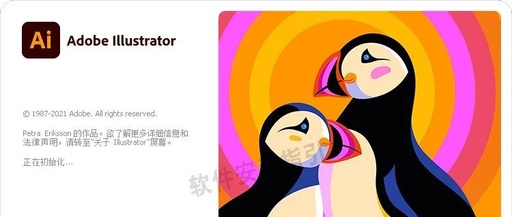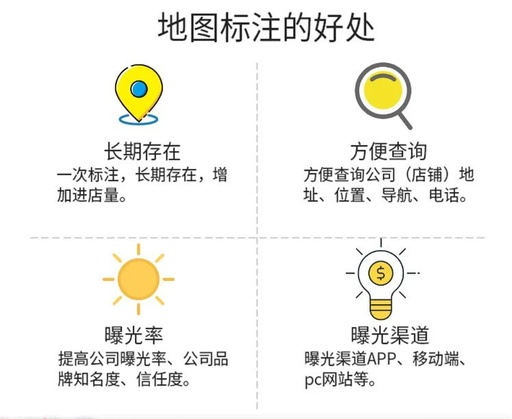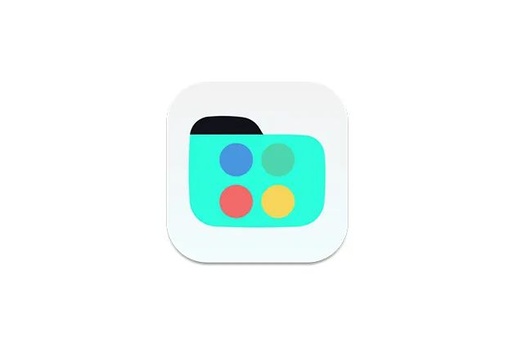PerformanceManager用户指南
BusinessObjectsPerformanceManager3.0Windows
版权所有
©2008BusinessObjects。
保留所有权利。
BusinessObjects拥有以下美国专利,涵盖BusinessObjects提供和许可的产品:5,555,403、5,857,205、6,289,352、6,247,008、6,490,593、6,578,027、6,831,668、6,768,986、6,772,409、6,882,998、7,139,766、7,299,419、7,194,465、7,222,130、7,181,440和7,181,435。
BusinessObjects和BusinessObjects标识、BusinessObjects、BusinessObjectsCrystalVision、BusinessProcessOnDemand、BusinessQuery、CrystalAnalysis、CrystalApplications、CrystalDecisions、CrystalEnterprise、CrystalInsider、CrystalReports、Intelligence、Inxight、Inxight标识、Linguistx、StarTree、TableLens、Thingfinder、Timewall、Lettherebelight、Metify、NSite、RapidMarts、RapidMarts、BusinessObjects光谱图案、WebIntelligence、Workmail和Xcelsius是BusinessObjects和/或其附属公司在美国和/或其他国家/地区的商标或注册商标。
此处提到的所有其他名称可能是其各自所有者的商标。
第三方贡献者 本版本中的BusinessObjects产品可能包含第三方贡献者许可软件的再次分发版本。
凭借替代许可也可以获得其中一些个别部件。
可在以下网址找到已请求或允许确认的第三方贡献者的部分列表以及必要的注释:/thirdparty 2008-03-04 目录 第1章PerformanceManager
7 1.1关于此文档................................................71.2PerformanceManager中的目标管理..........................8 1.2.1在“目标管理”中查看可用的目标........................81.2.2在PerformanceManager中创建目标....................111.2.3在“目标管理”中删除目标.............................161.2.4在“目标管理”中编辑目标.............................161.2.5在“目标管理”中复制目标.............................161.2.6在“目标管理”中刷新目标.............................171.2.7在“目标管理”中清除目标.............................171.2.8在“目标管理”中发布目标.............................171.3PerformanceManager中的“我的目标”.....................181.3.1“我的目标”中的目标列表.............................181.3.2“我的目标”中的目标的内容...........................181.4PerformanceManager中的战略生成器.......................201.4.1战略生成器中的“主页”选项卡........................211.4.2战略生成器中的“战略”选项卡........................261.4.3战略生成器中的“目录”选项卡........................331.4.4战略生成器中的“组织”...............................331.4.5“创建角色”向导.....................................351.5PerformanceManager中的Metric..........................371.5.1显示有关现有Metric的信息...........................381.5.2使用PerformanceManager发布Metric.................38
4 BusinessObjectsPerformanceManager用户指南 1.5.3清除Metric历史记录.................................381.5.4Metric属性..........................................391.5.5PerformanceManager资源库表.........................421.5.6“创建Metric”向导.................................421.5.7Metric疑难排解......................................481.5.8聚合函数.............................................481.6PerformanceManager中的Metric树.......................491.6.1Metric树由什么组成?................................501.6.2构建Metric树.......................................501.6.3Metric树中的切片的Metric...........................521.6.4预览Metric树.......................................521.6.5将Metric树另存为分析...............................531.6.6编辑Metric树.......................................541.6.7复制Metric树.......................................541.6.8删除Metric树.......................................551.6.9设置Metric树的属性.................................551.6.10将Metric树添加到仪表盘............................611.6.11通过电子邮件发送Metric树..........................621.6.12链接Metric树......................................631.7PerformanceManager中的规则.............................641.7.1规则信息.............................................651.7.2在PerformanceManager中管理规则....................661.7.3在PerformanceManager中创建和编辑规则..............661.7.4PerformanceManager规则的操作公式中的变量..........1161.8目标和Metric发布向导..................................1191.8.1目标和Metric发布向导的“战略”步骤................1191.8.2目标和Metric发布向导的“何人”步骤................119 目录
5 1.8.3目标和Metric发布向导的“何物”面板................1201.8.4目标和Metric发布向导的“何时”面板................1211.8.5目标和Metric发布向导的“操作”步骤................1211.8.6目标和Metric发布向导的“摘要”面板................1231.9PerformanceManager中的目标和战略分析..................1241.9.1目标................................................1241.9.2预订目标............................................1251.9.3地图................................................1261.9.4Metric列表.........................................1301.9.5Metric树...........................................1321.9.6Metric概述.........................................1381.9.7排列图..............................................1391.9.8战略图..............................................1431.9.9分析显示模式........................................1471.9.10在现有分析的基础上创建分析.........................1491.9.11Mmetric分析示例...................................1501.9.12统计分析示例.......................................1601.10以目标、Metric和Universe查询分析为起点的链接........1651.10.1从基于目标、Metric或Universe查询的分析至多个文档的链 接.......................................................1651.10.2从基于目标、Metric或Universe查询的分析至一个文档或分 析的链接.................................................1661.10.3在指向文档的动态链接中使用变量.....................1681.10.4使用OpenAnalytic将信息发送到仪表盘上的查看器分析..2081.11PerformanceManager术语...............................2091.11.1A-F..............................................2091.11.2G-M..............................................2161.11.3N-Z..............................................225
6 BusinessObjectsPerformanceManager用户指南 附录A获取更多帮助 232 索引..........................................................234 第1章PerformanceManager BusinessObjectsPerformanceManager可以帮助贵组织传达战略方针、管理绩效以及向用户提供做出决策所需的关键信息。
可以使用PerformanceManager根据Metric创建目标。
可以创建并重新使用决策和分析工作流,以简化常见业务问题的分析与解决过程。
PerformanceManager具有以下选项卡:•目标管理 单击“目标管理”选项卡,以添加新目标,或查看、删除、编辑、复制或发布现有目标。
•我的目标“我的目标”选项卡显示记分卡,这些记分卡提供了一种直观生动的方式,可利用停止信号灯、趋势箭头和关键Metric值依据关键绩效目标值来快速地跟踪实现情况。
•战略生成器战略生成器可帮助分配新的操作和所有者。
所有者可以是个人或一组人员,每个所有者都能够选择有关目标和关联组的所有参数。
•Metric创建Metric以度量绩效。
•Metric树使用Metric树以直观地组织目标和Metric。
•规则使用“规则”以监控活动。
1.1关于此文档 本文档介绍了用于跟踪目标实现情况及改善战略计划的度量系统-PerformanceManager。
PerformanceManager有助于:
8 BusinessObjectsPerformanceManager用户指南 •定义目标•知道何时未达到目标•利用反馈改善计划 1.2PerformanceManager中的目标管理 利用目标可基于特定Metric来度量绩效。
Metric度量实际的值,而目标代表与其相关Metric的理想目标。
目标由特定的目标值和目标值的上下容许区间范围(可选)来定义。
目标继承其Metric的重要信息:•基于Metric绩效的目标状态•日历 例如,基于月度Metric的目标遵循月度间隔,基于会计周Metric的目标遵循会计周间隔。
•类型例如,基于收入Metric的目标将被分类为“增长表示正常”。
Metric可与多个目标关联。
例如,Metric可以有计划、预测和基准目标。
在“目标管理”页上,可执行以下操作:•查看可用的目标•添加目标•删除目标•编辑目标•复制目标•刷新目标•清除目标•发布目标 注意:单击“关闭”退出“目标管理”页。
1.2.1在“目标管理”中查看可用的目标 “目标管理”页上有以下窗格:•左窗格用于管理目标。
PerformanceManager中的目标管理
9 •右窗格显示目标分析。
1.2.1.1PerformanceManager“目标管理”的左窗格 PerformanceManager“目标管理”页的左窗格显示以下信息:•目标可用的或可为其创建目标的Universe的列表 从列表中,选择要依据其创建目标或要查看其现有目标的Universe。
•选定的Universe中可用目标的列表 可用目标列表显示:•目标名称•目标所基于的Metric•目标类型 在左窗格中可执行以下操作:•添加目标•删除目标•编辑目标•复制目标•刷新目标•清除目标•发布目标 相关主题•第11页上的“在PerformanceManager中创建目标” 1.2.1.2PerformanceManager“目标管理”的右窗格 PerformanceManager“目标管理”页的右窗格显示与左窗格中的选定目标相关的分析。
可以通过在时间滑块中滑动开始和结束日期来选择要显示的时间段。
可以在此窗格中对分析执行以下操作:•将分析添加到我的仪表盘•编辑分析的默认属性•通过电子邮件将分析发送给个人或组•保存分析•使用数据库中的最新值刷新分析 10 BusinessObjectsPerformanceManager用户指南 1.2.1.2.1添加到我的仪表盘 在PerformanceManager“目标管理”页中预览目标时,单击“添加到我的仪表盘”,以将目标添加到“我的仪表盘”选项卡。
有关“我的仪表盘”的更多信息,请参阅DashboardBuilder文档。
1.2.1.2.2编辑 在PerformanceManager“目标管理”右窗格中单击“编辑”,以编辑目标的默认视图。
在“图形属性”下,可以自定义:•从列表中选择以下视图中的一项:“方差”或“偏差”。
•(可选)输入目标的标题。
•如果选择“使用标题作为超级链接转至”,请输入URL。
此操作会根据目 标标题创建一个链接。
•要显示趋势,请选择“显示目标趋势”。
•要将可接受区域、容许区间区域和不可接受区域分别显示成绿色、黄色和 红色,请选择“在背景中显示GYR区”。
•要显示百分比而非绝对值,请选择“显示目标的百分比”。
在“时间范围”下,可以为时间滑块选择以下选项之一:•“显示所有目标跨度”,以显示在目标创建期间定义的目标跨度。
•“仅显示最后x个目标跨度中的Metric值”,其中x是从列表中选择 的值。
如果更改了默认视图属性,请单击“另存为默认视图”以保存更改,并返回到视图分析窗格,或单击“取消”返回到窗格而不保存更改。
1.2.1.2.3电子邮件 在PerformanceManager“目标管理”右窗格中单击“电子邮件”,以便通过电子邮件将选定的目标发送给其他用户。
注意:需要在“仪表盘和分析”的“系统设置”中定义SMTP服务器。
有关详细信息,请参阅仪表盘和分析设置文档。
1.2.1.2.4“保存”或“另存为” 单击“保存”或“另存为”以将目标保存为分析。
将出现“保存分析”部分。
可以使用以下选项:•在“常规”部分中: •标题-选择或编辑目标的标题。
PerformanceManager中的目标管理 11 •说明-输入描述目标的文本。
•关键字-输入在搜索过程中可帮助找到目标的关键字。
•显示模式-为目标分析选择显示类型。
•刷新-选择在打开目标时是手动还是自动刷新目标。
•覆盖-选择在保存时是否覆盖具有相同名称的分析。
•位置选择要在其中保存分析的文件夹或子文件夹。
•类别将分析分配给InfoView中的“个人”或“公司”类别。
1.2.1.2.5刷新要刷新选定目标的值,请在PerformanceManager“目标管理”右窗格中 单击“刷新”。
1.2.2在PerformanceManager中创建目标 目标是用Metric和目标值定义的。
“新建目标”向导将引导用户完成创建目标的过程。
1在“PerformanceManager”>“目标管理”中,选择要在其中创建目标 的Universe。
2单击“添加”。
此时将启动“新建目标”向导。
相关主题•第11页上的“PerformanceManager中的“新建目标”向导”1.2.2.1PerformanceManager中的“新建目标”向导 “新建目标”向导具有以下步骤:•名称和Metric•自动填充和容许区间•编辑值1.2.2.1.1为目标设置名称和Metric1在PerformanceManager“新建目标”向导的“名称和Metric”步骤中, 为新目标键入名称。
12 BusinessObjectsPerformanceManager用户指南 2从列表中选择一种目标类型。
多个目标可共享一个公用类型。
还可以通过单击“编辑类型”来添加、 删除或编辑目标类型。
3要选择将与目标关联的Metric,请单击“选择Metric”。
4在“选择Metric”对话框中,从可用Metric的列表中选择一个 Metric。
选择了Metric后,就会看到实际趋势,一起显示的还有实际趋势使 用的日历以及它所基于的单位和维。
注意:确保目标与其Metric基于相同的日历。
5单击“目标时间跨度”日历图标以选择开始和结束日期。
例如,基于每季目标或四年目标定义日期。
注意:可以不指定结束周期。
如果这样做,则从查询中检索到的最后一个周期将确定目标的结束。
6单击“下一步”以转到“自动填充和容许空间”步骤。
相关主题•第12页上的“为目标设置自动填充和容许区间” 1.2.2.1.2为目标设置自动填充和容许区间在PerformanceManager“新建目标”向导的“自动填充和容许区间”步 骤中,请执行以下操作:•设置自动填充•设置容许区间 注意:为目标设置容许区间是可选操作。
相关主题•第230页上的“什么是容许空间?” 1.2.2.1.2.1在PerformanceManager“新建目标”向导中根据自动填充和容许空间选择数据源 在PerformanceManager“新建目标”向导的“自动填充和容许区间”步骤中,可以从下拉列表中选择以下项之一:•自动填充 PerformanceManager中的目标管理 13 •Universe查询 相关主题•第13页上的“在PerformanceManager的“新建目标”向导中根据 目标设置自动填充”•第14页上的“使用Universe查询创建目标” 1.2.2.1.2.2在PerformanceManager的“新建目标”向导中根据目标设置自动填充 自动填充描述定义某个目标的目标值所采用的方式。
1在PerformanceManager“新建目标”向导的“自动填充和容许区间”步骤中,从下拉列表中选择“自动填充”。
2默认值是“逐周期的变动”。
选择最适合的方法来帮助填充目标值:•“常量值”-适用于在一段时间内保持不变的目标。
•逐周期的变动-适用于在一段时间内呈直线上升或下降的目标。
•逐周期变动的百分比-适用于在一段时间内呈指数曲线上升或下降的目标。
•逐年的变动-适用于逐年呈直线上升或下降的目标。
•“逐年变动的百分比”-适用于逐年呈指数曲线上升或下降的目标。
3按以下方式选择目标值:•对于“常量值”目标,请输入目标的第一个值,或单击“使用Metric历史记录”以选择目标范围的第一个日期。
选择与目标范围的开头相对应的日期。
在“应用百分比”字段中,输入或选择要用于第一个目标值的Metric值的百分比。
例如,如果希望第一个目标值等于2005年1月1日的Metric值的90%,请从Metric历史记录中选择2005年1月1日,在“应用百分比”字段中输入90%,然后单击“确定”。
第一个目标值即被计算出来,并输入到“第一个值”字段中。
•对于“逐周期的变动”目标,请输入目标的第一个值,或单击“使用Metric历史记录”以选择目标范围的第一个日期。
对于范围的最后一个值:•选择“最后一个值是已知的”如果目标范围的最后一个值是已知的。
输入目标的最后一个值,或单击“使用Metric历史记录”,选择目标范围的起始日期。
•取消选中“最后一个值是已知的”如果目标范围的最后一个值是未知的。
在“更改”字段中,为周期输入目标的更改。
14 BusinessObjectsPerformanceManager用户指南 •对于“逐周期变动的百分比”目标,请输入目标的第一个值,或单击“使用Metric历史记录”以选择目标范围的第一个日期。
对于范围的最后一个值:•选择“最后一个值是已知的”如果目标范围的最后一个值是已知的。
输入目标的最后一个值,或单击“使用Metric历史记录”,选择目标范围的起始日期。
•取消选中“最后一个值是已知的”如果目标范围的最后一个值是未知的。
输入目标周期内的目标更改百分比。
•对于“逐年的变动”目标,请输入逐年的目标值更改。
•对于“逐年变动的百分比”目标,请输入逐年目标值更改百分比。
4执行以下操作之一:•为目标设置容许区间。
•单击“下一步”以转到“完成”步骤。
相关主题•第15页上的“在PerformanceManager的“新建目标”向导中设置 目标容许区间” 1.2.2.1.2.3使用Universe查询创建目标 利用“Universe查询”可创建对Universe的查询。
用户可以对从外部数据源导入的目标执行分析。
例如,如果将预算目标存储在MicrosoftExcel电子表格中,则可以使用该数据创建Universe。
从构建目标的Universe中调用“预算”,然后使用“交互式Metric趋势”等分析,根据实际支出来分析这些目标。
注意:如果要为目标设置容许区间,则需要包含一个度量,该度量将为目标计算所需的百分比容许区间。
例如,如果希望[预算]度量的容许区间为10%,则要创建[预算]度量,然后基于以下计算再创建另一个度量:[预算]*1.1,可将此度量命名为“容许区间10%”。
1在“新建目标”向导的“自动填充和容许区间”步骤中,从下拉列表中选择“Universe查询”。
2单击“定义查询”。
a选择一个Universe。
b在“Universe对象”列表中选择对象,然后单击箭头按钮将项目添加到“结果对象”列表。
PerformanceManager中的目标管理 15 注意:如果Universe不包含日期提示,则必须为目标值选择一个日期对象,并至少选择一个度量对象。
可以为容许区间值选择其他度量对象。
c在“Universe对象”列表中选择过滤器,然后单击箭头按钮将项目添加到“查询过滤器”列表。
d单击“确定”。
3选择目标。
4(可选)选择目标的“绿色容许区间上限”。
5(可选)如果要设置双极目标,请选择“黄色容许区间上限”级别。
6选择日期。
7(可选)为“绿色容许区间上限”和“黄色容许区间上限”级别选择日 期。
8如果目标基于切片的Metric,请选择“维”。
9单击“下一步”以转到向导的“完成”步骤。
1.2.2.1.2.4在PerformanceManager的“新建目标”向导中设置目标容许区间 指定容许区间时,必须定义一个值范围,在该范围内Metric的绩效是可接受的。
1在PerformanceManager“新建目标”向导的“容许区间”步骤中,从列 表中选择一个容许区间:•没有容许区间 目标有固定值,但没有容许区间。
•目标值的百分比 指定“容许区间上限”和“容许区间下限”的百分比值。
•绝对值 指定容许区间的两个绝对值。
2单击“下一步”以转到向导的“完成”步骤。
1.2.2.1.3在“创建目标”向导中完成目标的创建 在PerformanceManager“新建目标”向导的“完成”步骤中,用户可以覆盖已由向导自动生成的目标值。
1选择以下选项之一: 16 BusinessObjectsPerformanceManager用户指南 •保留自动填充的值•“手动输入”,以更改自动填充的值。
注意:如果基于Universe查询创建了目标,将没有要更正的值。
2单击“完成”以创建并完成目标。
目标即会显示在右边窗格的分析中。
3如果是基于Universe查询定义目标,则需要刷新目标。
相关主题•第17页上的“在“目标管理”中刷新目标” 1.2.3在“目标管理”中删除目标 1在“PerformanceManager”>“目标管理”中,选择目标基于的Universe。
2从可用目标列表中选择要删除的目标。
3单击“删除”。
4单击“确定”以永久删除目标,或单击“取消”以取消删除。
1.2.4在“目标管理”中编辑目标 1在“PerformanceManager”>“目标管理”中,选择目标基于的Universe。
2从可用目标列表中选择要编辑的目标。
3单击“编辑”。
4使用“编辑目标”向导来编辑目标。
“编辑目标”向导的步骤与“新建目 标”向导中的步骤相同。
相关主题•第11页上的“PerformanceManager中的“新建目标”向导” 1.2.5在“目标管理”中复制目标 1在“PerformanceManager”>“目标管理”中,选择目标基于的Universe。
2选择要复制的目标。
PerformanceManager中的目标管理 17 3单击“复制”。
选定目标的副本即会出现在可用目标列表中。
默认情况下,此副本的 名称是“<原目标名称>的副本”。
4要更改副本的名称或其它属性,请参见关于编辑目标的主题。
相关主题•第16页上的“在“目标管理”中编辑目标” 1.2.6在“目标管理”中刷新目标 1在“PerformanceManager”>“目标管理”中,选择目标基于的Universe。
2选择要刷新的目标。
3单击“刷新”。
1.2.7在“目标管理”中清除目标 1在“PerformanceManager”>“目标管理”中,选择目标基于的Universe。
2选择要清除的目标。
3单击“清除”。
1.2.8在“目标管理”中发布目标 1在“PerformanceManager”>“目标管理”中,选择目标基于的Universe。
2选择要发布的目标。
3单击“发布”以启动“目标和Metric发布向导”。
注意:目标即使在发布后也仍然可以重新使用。
可以根据需要多次编辑和重新发布目标。
相关主题•第119页上的“目标和Metric发布向导” 18 BusinessObjectsPerformanceManager用户指南 1.3PerformanceManager中的“我的目标” PerformanceManager中的“我的目标”页有助于:•根据既定目标监视关键Metric的绩效•访问有关Metric绩效的历史详细信息•与同事交流信息 要查看目标内容,请在目标列表中选择目标。
注意:要将“我的目标”列表添加到仪表盘中,请使用“预订目标”分析。
有关信息,请参阅PerformanceManager文档。
相关主题•第18页上的““我的目标”中的目标的内容” 1.3.1“我的目标”中的目标列表 “PerformanceManager”>“我的目标”中的目标列表显示了目标及其趋势和状态。
可以执行以下操作:•单击列表中的目标以查看其内容。
•对目标列表排序1.3.1.1目标列表排序的类型 目标列表按以下项排序:•优先级•日期•战略•状态•主题•类型•角色 1.3.2“我的目标”中的目标的内容 可以查看每个目标的以下内容: PerformanceManager中的“我的目标” 19 •标题和发送日期栏•“洞察力”选项卡•“协同工作记录”选项卡1.3.2.1“我的目标”的“洞察力”选项卡 在“PerformanceManager”>“我的目标”下,目标的“洞察力”选项卡包含目标的以下信息:•战略•目标的收件人•目标所有者•包含以下内容的一项或多项分析: •目标状态•目标趋势•目标值•实际值•推荐的操作1.3.2.1.1目标中的推荐操作 在PerformanceManager中,目标作者会在发布目标时设置推荐的操作。
完成了这些操作后,请选择操作旁边的“完成”,以通知目标作者操作已经完成。
1.3.2.2“我的目标”的“协同工作记录”选项卡 在“PerformanceManager”>“我的目标”下,目标的“协同工作记录”选项卡显示了目标活动的详细信息,其中包括:•活动操作的日期和时间•“添加短信”图标•状态图标•短信1.3.2.2.1PerformanceManager目标中的短信 在“PerformanceManager”>“我的目标”下目标的“协同工作记录”选项卡中,可以添加和读取链接到目标活动的短信。
1.3.2.2.1.1阅读有关目标活动的短信 在“PerformanceManager”>“我的目标”下目标的“协同工作记录”选项卡中,活动会收到一些由任何目标收件人发送的短信。
20 BusinessObjectsPerformanceManager用户指南 1单击活动下面的短信。
2要回复短信,请单击“响应”。
3在“短信”框中键入回复。
4选择收件人。
5单击“提交”。
短信将出现在所回复的短信的下方。
1.3.2.2.1.2发送有关目标活动的短信 在“PerformanceManager”>“我的目标”下目标的“协同工作记录”选项卡中,可以将短信发送给任何收件人。
1单击活动日期和时间旁边的“添加短信”图标。
2在“短信”框中键入文本。
3选择短信的收件人: •“所有目标收件人”-选择此选项可以让查看短信的任何人在“协同工作记录”选项卡中看到短信。
•“特定的人员或角色”-选择此选项可按名称或角色选择收件人。
•“目标发布者”-选择此选项可以只让目标发布者在“协同工作记 录”选项卡中看到短信。
4单击“提交”。
短信将出现在活动下面。
1.4PerformanceManager中的战略生成器 战略生成器非常有用,因为:•它允许公司制定和管理他们的企业信息使用方法战略。
•它将信息使用与业务角色和目标联系起来。
•它在延伸型企业各处优化了信息使用。
战略生成器的一个关键元素是企业组织结构意识。
它考虑贵公司中的角色,并确保适当的人员得到适当的信息。
战略生成器有四个选项卡:•主页•战略 PerformanceManager中的战略生成器 21 •目录•组织 打开战略生成器时,战略生成器的架构将显示在主面板中。
单击图中的对象,查看战略生成器的不同区域。
1.4.1战略生成器中的“主页”选项卡 “主页”选项卡包含为用户分配和创建的战略。
“主页”选项卡包括两个重要的区域:•我的战略•入门 注意:如果单击“已分配的项目”,将出现“分配的项目”列表。
如果单击“已创建的项目”或个人战略“详细信息”列表,将出现“创建了项目”列表。
相关主题•第23页上的“我的战略中的已分配的项目”•第23页上的“我的战略中的已创建的项目”•第21页上的“我的战略中的详细信息”1.4.1.1战略生成器中的“我的战略” “我的战略”窗格提供以下项目:•详细资料•已分配的项目•已创建的项目1.4.1.1.1我的战略中的详细信息 在“战略生成器”>“主页”中,当单击“我的战略”旁边的“详细信息”时,将出现三个选项卡:•管理员 它显示您的称谓和登录名•分配的项目 这些项目来自“已分配的项目”列表•个人变量 22 BusinessObjectsPerformanceManager用户指南 这是个人变量列表 •变量选项:•新建•编辑•删除 相关主题•第23页上的“我的战略中的已分配的项目” 1.4.1.1.1.1我的战略的详细信息中的个人变量 在“PerformanceManager”>“战略生成器”>“主页”>“我的战略”>“详细信息”>“个人变量”中,有一些默认战略变量:•电子邮件•名字•全名•姓氏•登录名 这些变量通常包含从LDAP导入的用户帐户的信息,除非这些信息前面有黄色项目符号,否则不能对它们进行编辑。
1.4.1.1.1.2在我的战略的详细信息中创建用户变量1在“PerformanceManager”>“战略生成器”>“主页”>“我的战 略”>“详细信息”中,单击“新建”。
2在“用户变量”面板中,单击“创建”。
3在“创建”框中输入新变量的名称。
4如果该变量是LDAP变量,请单击“LDAP”,然后从“LDAP属性”列表 中选择属性。
5单击“添加”。
6关闭面板。
7要定义变量,请选择变量,然后单击“编辑”。
1.4.1.1.1.3在我的战略的详细信息中编辑个人变量1在“PerformanceManager”>“战略生成器”>“主页”>“我的战 略”>“详细信息”中,从“个人变量”列表中选择一个变量。
2在“编辑变量”面板的“值”框中,输入新的变量值。
3单击“确定”。
PerformanceManager中的战略生成器 23 1.4.1.1.1.4在我的战略的详细信息中删除个人变量1在“PerformanceManager”>“战略生成器”>“主页”>“我的战 略”>“详细信息”中,从“个人变量”列表中选择一个变量。
2单击“删除”。
3单击“确定”确认所进行的操作。
1.4.1.1.2我的战略中的已分配的项目在“PerformanceManager”>“战略生成器”>“主页”>“我的战 略”以及“我的战略”的“详细信息”中,当单击“已分配的项目”时,将出现“分配的项目”选项卡及用户已获分配的目标列表。
可以组织目标列表。
如果单击“分配的项目”列表中的目标,将出现目标详细信息。
相关主题•第23页上的“我的战略的目标列表”•第24页上的“我的战略中的目标详细信息” 1.4.1.1.3我的战略中的已创建的项目在“PerformanceManager”>“战略生成器”>“主页”>“我的战 略”中,当单击“已创建的项目”时,将显示“创建了项目”选项卡以及所创建目标的列表。
如果单击“创建了项目”列表中的某个目标,将出现该目标的详细信息。
相关主题•第24页上的“我的战略中的目标详细信息” 1.4.1.1.4我的战略的目标列表可以按以下方式组织“我的战略”目标列表: •无-列表按目标名称排序•内容-列表按目标或Metric类型排序•角色-列表从权限最高的角色开始按角色排序•优先级-列表从关键目标开始按优先级排序•战略-列表从公司目标开始按组排序 已为列表中的每个目标提供了以下信息:•名称-目标的名称•优先级-目标的优先级•收件人-接收目标的人员或组 24 BusinessObjectsPerformanceManager用户指南 •何时-目标数据刷新的计划•上次触发时间-目标最近一次被触发的时间•活动-目标的状态 注意:单击列表中某列的头,按该列排序;再次单击该列,将排序由升序改为降序。
1.4.1.1.5我的战略中的目标详细信息 所示目标详细信息包含:•战略-单击战略以查看它的所有分配项目。
•目标收件人-单击以查看分配给目标的所有项目。
•目标-单击目标查看其附加分析。
•计划-解释附加至目标的计划。
•推荐的后续步骤-该列表显示了分配给此目标的操作。
•活动-此部分列出了与目标关联的活动。
注意:单击列表中某列的头,按该列排序;再次单击该列,将排序由升序改为降序。
•发布 可以对目标应用以下操作:•取消激活•激活•编辑•删除 1.4.1.1.5.1取消激活我的战略中的目标 例如,如果需要从测试模式转到生产模式,或者需要取消激活一个正在引起问题的特定项目,则可以取消激活分配给自己的目标。
1在“PerformanceManager”>“战略生成器”>“主页”>“我的战略” 中,选择要取消激活的目标。
2单击“取消激活”。
注意:目标的取消激活在“活动”窗格中被列为一项活动。
3要重新激活目标,单击“激活”。
1.4.1.1.5.2激活我的战略中的目标1在“PerformanceManager”>“战略生成器”>“主页”>“我的战 略”中,选择要激活的目标。
PerformanceManager中的战略生成器 25 2单击“激活”。
注意:目标的激活在“活动”窗格中被列为一项活动。
3要取消激活目标,请单击“取消激活”。
1.4.1.1.5.3编辑我的战略中的目标1在“PerformanceManager”>“战略生成器”>“主页”>“我的战 略”中,选择要编辑的目标。
2单击“编辑”。
相关主题•第119页上的“目标和Metric发布向导” 1.4.1.1.5.4删除我的战略中的目标1在“PerformanceManager”>“战略生成器”>“主页”>“我的战 略”中,选择要删除的目标。
2单击“删除”。
3单击“删除发布”进行确认。
1.4.1.2战略生成器入门在战略生成器的“主页”选项卡的“入门”区域中,可以发布目标和 Metric,创建新的战略文件夹、战略和角色。
“入门”区域提供以下项目:•发布目标或Metric-单击以打开“目标和Metric发布向导”。
•新战略-单击以创建战略文件夹。
•新角色-单击以打开“创建角色”向导。
相关主题•第119页上的“目标和Metric发布向导”•第35页上的““创建角色”向导” 1.4.1.2.1在战略生成器的“主页”选项卡中创建战略1在“PerformanceManager”>“战略生成器”>“主页”的“入门” 区域中,单击“新战略”。
将出现“创建战略”面板。
2在“名称”框中,输入战略名称。
3要查看或编辑现有变量列表,请单击“变量”。
26 BusinessObjectsPerformanceManager用户指南 注意:要创建变量,请转到“战略”选项卡,选择一个文件夹,然后单击右面板底部的“变量”。
4在“说明”框中,键入战略的简要说明。
5在“父战略”列表中,选择该战略所在的文件夹。
6单击“创建战略”。
相关主题•第31页上的“战略生成器的“战略”选项卡中的“变量”子选项卡” 1.4.2战略生成器中的“战略”选项卡 通过PerformanceManager战略生成器的“战略”选项卡,可以对PerformanceManager中所定义的战略层次结构树进行全面透视。
请直接导航到信息战略定义,然后编辑和创建战略。
也可以获得战略角色列表。
当单击“战略”选项卡时,战略生成器的框架将显示在右下角。
单击图中的对象,查看战略生成器的不同区域。
战略生成器中的“战略”选项卡由两个区域组成:•战略树,提供包含战略的文件夹列表•“战略”树中所选文件夹的“目标”面板1.4.2.1战略生成器中的战略子选项卡 选择战略文件夹时,该面板在面板底部包括以下子选项卡:•内容•角色•安全•变量1.4.2.1.1战略生成器中的战略目标内容 PerformanceManager战略生成器的“目标”面板的“内容”子选项卡包括以下信息:•战略文件夹标题•战略文件夹说明•战略-对目标执行以下操作: •新建•编辑 PerformanceManager中的战略生成器 27 •复制•删除•验证•取消激活•激活•作者-创建战略文件夹的用户•创建发布-单击以打开“目标和Metric发布向导”•“目标”列表 相关主题•第25页上的“在战略生成器的“主页”选项卡中创建战略”•第119页上的“目标和Metric发布向导”•第29页上的“战略生成器的“战略”选项卡中的目标列表” 1.4.2.1.1.1在战略生成器中编辑战略目标内容 要在PerformanceManager战略生成器的“战略”选项卡中编辑战略目标的过程,请按创建战略的相同方式操作,然后在输入参数后单击“更新战略”。
注意:要更改父战略,请使用“复制”过程。
相关主题•第25页上的“在战略生成器的“主页”选项卡中创建战略”•第27页上的“在战略生成器中复制战略目标内容” 1.4.2.1.1.2在战略生成器中复制战略目标内容1在“PerformanceManager”>“战略生成器”>“战略”>“目标” 中,选择要复制的目标。
2单击“复制”。
3在“复制战略”面板中,选择要复制的战略。
4选择要在内部放置副本的战略。
5单击“复制战略”。
该战略即被复制到目标战略的所有流程、角色和子类别中。
新战略自动处于取消激活状态,因为用户需要验证新位置中的角色和用户是否有效。
6单击“验证”。
复查操作,看是否存在不一致。
28 BusinessObjectsPerformanceManager用户指南 7如果没有不一致情况,请单击“激活”。
一旦激活战略,其目标发布将被激活,并且可以被触发。
1.4.2.1.1.3在战略生成器中删除战略目标1在“PerformanceManager”>“战略生成器”>“战略”>“目标” 中,选择要删除的战略文件夹或战略目标。
2单击“删除”。
3单击“删除战略”进行确认。
警告:该操作还将删除子战略。
1.4.2.1.1.4在战略生成器中验证战略目标使用PerformanceManager战略生成器的“战略”选项卡中的“验证” 操作,可以复核战略和查找有效目标。
如果战略链接到一个不再存在的文档,或战略的目标或Metric不再存在,则该战略无效。
如果战略无效,请检查以下方面:•链接的文档是否仍然存在?•附加的目标和Metric是否仍然存在? 需要编辑战略,直到战略有效,然后才能重新激活它。
1在“PerformanceManager”>“战略生成器”>“战略”>“目标” 中,选择要验证的目标。
2单击“验证”。
战略生成器会评估战略并返回所有错误的列表。
3单击“确定”。
如果验证返回了错误,在返回到“目标”面板时,战略名称上方将出 现“无效”,并且“战略”树中的完好文件夹图标现在将变为裂开的文件夹图标。
1.4.2.1.1.5在战略生成器中取消激活战略目标1在“PerformanceManager”>“战略生成器”>“战略”>“目标” 中,选择要取消激活的目标。
2单击“取消激活”。
3要取消激活子战略,请选择“包括子战略”。
4单击“取消激活战略”。
PerformanceManager中的战略生成器 29 5要重新激活目标,单击“激活”。
1.4.2.1.1.6在战略生成器中激活战略目标1在“PerformanceManager”>“战略生成器”>“战略”>“目标” 中,选择要激活的目标。
2单击“激活”。
3要激活子战略,请选择“包括子战略”。
4单击“激活战略”。
5要取消激活目标,请单击“取消激活”。
1.4.2.1.1.7战略生成器的“战略”选项卡中的目标列表 在PerformanceManager战略生成器的“内容”子选项卡中,当单击左侧列表中的某个战略文件夹时,该文件夹的目标列表就会显示该战略文件夹中每个目标的下列信息:•名称-目标的名称•战略-目标的战略文件夹•优先级-目标的优先级•收件人-接收目标的人员或组•何时-目标数据刷新的计划•上次触发时间-目标最近一次被触发的时间•活动-目标的状态 注意:单击列表中的某个列标题以选中它进行排序。
单击排序列以切换升序和降序。
1.4.2.2战略生成器的“战略”选项卡中的“角色”子选项卡 在PerformanceManager战略生成器的“战略”选项卡的“角色”子选项卡中,可以查看现有角色和添加新角色。
要创建角色,请单击“新建”。
将出现“创建角色”向导。
相关主题•第29页上的“战略生成器和PerformanceManager中的角色”•第35页上的““创建角色”向导” 1.4.2.2.1战略生成器和PerformanceManager中的角色 以下角色可以在PerformanceManager的战略生成器中使用:•抽象角色 30 BusinessObjectsPerformanceManager用户指南 抽象角色表示具有可跨越部门边界的类似责任的组或人员。
他们没有任何上下级关系。
例如,公司中的执行团队或客户经理可以分布在各个部门间。
•Everyone角色PerformanceManager系统中最重要的角色是Everyone角色。
这是一个动态角色,用于建立身份是PerformanceManager用户的所有用户组成的域,是用户在系统中设置的首要角色之
一。
•组织角色在PerformanceManager的战略生成器中,组织角色可以是另一个角色的下属,也可以是其上级。
例如,工程师是开发经理的下属。
此类角色本身是按层次定义的。
角色定义在以下项中定义组织角色和抽象角色:•通讯组列表•动态 在子战略级别定义的角色只能访问在这些子战略中定义的流程。
1.4.2.3战略生成器的“战略”选项卡中的“安全”子选项卡“安全”选项卡包含以下内容: •“访问角色”操作:•添加•修改•删除 •角色名称、角色名称读写规则以及管理角色名称的能力•从父战略继承 选择此选项让战略从父战略处继承访问控制设置。
注意:可以在根级别战略中定义大多数常规访问控制设置,以便在默认情况下整个战略树均继承这些设置。
除了父战略继承的设置外,还可以为特定战略添加其他访问控制设置。
取消激活此选项以指定仅适用于选定战略的独立访问控制设置。
PerformanceManager中的战略生成器 31 1.4.2.3.1在战略生成器中为战略添加安全性1在“PerformanceManager”>“战略生成器”>“战略”>“安全” 中,单击“添加”。
将出现“战略访问”面板。
2从“属于”列表中选择包含要添加的角色的文件夹。
3要查看列表中角色的从属关系,请单击“人员身份”。
4如果想要的角色是组织树的一部分(例如CEO),请选择“组织结构图”。
5如果想要的角色是一个抽象角色,例如一个没有上下级层次结构的电子邮 件组,请选择“抽象”。
例如,“所有销售人员”便是一个没有上下级层次结构的抽象组。
6为角色选择权限。
7单击“确定”。
1.4.2.3.2在战略生成器中修改角色的安全性1在“PerformanceManager”>“战略生成器”>“战略”>“安全” 中,选择列表中的某个角色。
2单击“修改”。
将出现“战略访问”面板。
3选择角色权限。
4单击“确定”。
1.4.2.3.3在战略生成器中删除角色的安全性1在“PerformanceManager”>“战略生成器”>“战略”>“安全” 中,选择列表中的某个角色。
2单击“删除”。
3再次单击“删除”进行确认。
1.4.2.4战略生成器的“战略”选项卡中的“变量”子选项卡 在“变量”子选项卡中可以编辑、删除和创建变量。
注意:变量可用于所有战略。
“变量”子选项卡包含下列内容:•“变量”操作: •新建•编辑 32 BusinessObjectsPerformanceManager用户指南 •删除•变量名称及它们的值和范围 注意:不能编辑或删除名称前有灰色项目符号的变量。
可以编辑或删除名称前有黄色项目符号的变量。
1.4.2.4.1在战略生成器的“战略”选项卡中创建战略变量1在“PerformanceManager”>“战略生成器”>“战略”>“变量” 中,单击“新建”。
2在“战略变量”面板中,单击“创建”。
3在“创建”框中输入新变量的名称。
4单击“确定”。
新变量将会出现在“战略变量”列表中。
5关闭面板。
6要为此变量分配值,请单击“编辑”。
1.4.2.4.2在战略生成器中编辑战略变量1在“PerformanceManager”>“战略生成器”>“战略”>“变量” 中,选择一个变量。
注意:不能编辑名称前有灰色项目符号的变量。
可以编辑名称前有黄色项目符号的变量。
2在“编辑变量”面板中,将新值键入“值”框中。
3单击“确定”。
1.4.2.4.3在战略生成器中删除战略变量1在“PerformanceManager”>“战略生成器”>“战略”>“变量” 中,选择一个变量。
2单击“删除”。
注意:不能删除名称前有灰色项目符号的变量。
可以删除名称前有黄色项目符号的变量。
3单击“确定”以确认删除。
PerformanceManager中的战略生成器 33 1.4.3战略生成器中的“目录”选项卡 PerformanceManager战略生成器的“目录”选项卡提供一种查询和查看所有战略定义的方式。
可以按战略、角色、分析或收件人在整个列表中进行排序。
可以选择一个信息流并探究更多详细信息。
单击此选项卡时,战略生成器的框架图将显示在屏幕上。
单击图中的对象,查看战略生成器的不同区域。
“目录”选项卡由两个区域组成:•战略树,提供包含战略的文件夹列表•“战略”树中文件夹的目标列表1.4.3.1战略生成器中的“目录”目标列表 在PerformanceManager战略生成器的“目录”选项卡中,目标列表提供该战略文件夹中每个目标的下列信息:•名称-目标的名称•战略-目标的战略文件夹•优先级-目标的优先级•收件人-接收目标的人员或组•何时-目标数据刷新的计划•上次触发时间-目标最近一次被触发的时间•活动-目标的状态 注意:单击列表中某列的头,按该列排序;再次单击该列,将排序由升序改为降序。
1.4.4战略生成器中的“组织” PeformanceManager战略生成器中的“组织”选项卡显示了整个组织中的角色管理方式。
您可以:•查看和访问通过PerformanceManager创建的组织或抽象角色•选择一个角色并查看其详细信息•编辑或创建角色。
单击“组织”选项卡时,战略生成器的架构将显示在右下侧。
单击图中的对象,查看战略生成器的不同区域。
34 BusinessObjectsPerformanceManager用户指南 战略生成器中的“组织”选项卡由以下内容组成:•角色树-包含角色的文件夹的列表•组织结构图-选择该选项以查看组织结构图或组织中的角色。
•其他-选择该选项以查看组织中的“抽象”或“其他”角色。
•“角色”树中角色的“角色”面板。
1.4.4.1战略生成器的“组织”选项卡中的“角色”面板 角色面板包含以下选项卡:•常规•变量 相关主题•第31页上的“战略生成器的“战略”选项卡中的“变量”子选项卡” 1.4.4.1.1战略生成器组织角色中的“常规”选项卡 角色面板中的“常规”选项卡包含以下部分:•角色名称•角色说明•角色选项: •新建-选择此选项以打开“创建角色”向导。
•编辑-选择此选项以打开“更新角色”向导,该向导采用与“创建 角色”向导相同的过程。
•删除•刷新成员资格-此选项可更新“角色成员资格”列表。
•角色成员资格列表-此选项可列出包含在父角色中的所有角色。
注意:可以单击列表中的任何角色以查看其详细信息。
•角色的“已分配的项目” 注意:可以单击任何目标项目以查看其目标详细信息。
注意:单击任何列表中的列标题以选择该列进行排序,再次单击此排序列可以将排序由升序改为降序。
相关主题•第29页上的“战略生成器和PerformanceManager中的角色”•第35页上的““创建角色”向导”•第24页上的“我的战略中的目标详细信息” PerformanceManager中的战略生成器 35 1.4.4.1.1.1删除战略生成器中的角色1在“PerformanceManager”>“战略生成器”>“战略”>“组织” >“常规”中,选择要删除的角色。
2单击“删除”。
3单击“删除角色”进行确认。
1.4.5“创建角色”向导 PerformanceManager战略生成器中的“创建角色”向导允许用户按以下三个步骤创建一个角色:•常规•定义•摘要 相关主题•第29页上的“战略生成器和PerformanceManager中的角色”1.4.5.1使用“创建角色”向导的“常规”步骤 “常规”步骤是PerformanceManager战略生成器中的“创建角色”向导的一部分。
1选择要在其中创建角色的战略。
2要使此角色向另一角色汇报,请激活“如果此角色是另一个角色的下属, 请选中此处”。
如果选择此选项,请选择职务角色。
3单击“下一步”。
将出现“定义”步骤。
相关主题•第35页上的“使用“创建角色”向导的“定义”步骤”•第29页上的“战略生成器和PerformanceManager中的角色” 1.4.5.2使用“创建角色”向导的“定义”步骤“定义”步骤是PerformanceManager战略生成器中的“创建角色”向 导的一部分。
1选择角色类型: •分发列表 36 BusinessObjectsPerformanceManager用户指南 “分发列表”将为公司所有员工列表中每个角色选择一个名称。
例如,当定义公司的CEO时,可以挑选担任CEO的人员的名称。
•“动态”(BusinessObjects查询) “动态”选项可创建通过变量定义的角色。
例如,定义CEO角色时,可以选择变量作为CEO。
这样做的好处是:当担任CEO的人员发生变化时,系统将自动挑选新名称,并开始向担任该角色的新个体发送信息。
2选择要位于分发列表中的角色和个体,并单击“添加”将其添加到“选定的成员”列表中:•组织角色—组织中的角色列表•其他角色-组织中的抽象角色或其他角色列表•个体-所有个体的列表•组-组列表 注意:选择列表时,可以选择查看整个公司的列表或特定组内的列表。
3要查看担任某种角色的成员列表,请单击“人员身份”4单击“下一步”。
将出现“摘要”步骤。
相关主题•第35页上的“使用“创建角色”向导的“常规”步骤”•第36页上的“使用“创建角色”向导的“摘要”步骤”•第29页上的“战略生成器和PerformanceManager中的角色” 1.4.5.3使用“创建角色”向导的“摘要”步骤 “摘要”步骤是PerformanceManager战略生成器中的“创建角色”向导的一部分。
1在“名称”框中,键入新角色的名称。
2在“说明”框中,键入新角色的简要说明。
3要查看或编辑与角色关联的变量,请单击“变量”。
将出现“编辑变量”面板。
不能编辑名称前有灰色项目符号的变量。
可以编辑名称前有黄色项目符号的变量。
注意:要创建变量,请转到“战略”选项卡,选择一个文件夹,然后选择右面板底部的“变量”。
PerformanceManager中的Metric 37 4检查“类型”、“战略”、“主管上级”和“成员资格”字段中的信息是否正确。
5如果信息不正确,请单击“上一步”返回到前面的面板,然后更正信息。
6如果角色正确,请单击“创建角色”。
相关主题•第35页上的“使用“创建角色”向导的“定义”步骤”•第29页上的“战略生成器和PerformanceManager中的角色”•第31页上的“战略生成器的“战略”选项卡中的“变量”子选项卡” 1.5PerformanceManager中的Metric Metric是分析的构造块。
Metric是监控和管理绩效时使用的KPI(关键绩效指标)。
它们是基于时间的聚合值,可度量指标的实际绩效。
使用PerformanceManager可以创建Metric和目标(可以按Metric将实际绩效与这些目标进行比较)。
Metric可以基于存储在BusinessObjectsUniverse中的数据。
有关Universe设计的详细信息,请参阅Designer文档。
一旦创建了Universe,就必须在“仪表盘和分析设置”>“系统设置”>“Universe”中添加它,以使其可用。
当在Designer中更改Universe时,必须在“仪表盘和分析设置”中更新它。
有关详细信息,请参阅“仪表盘和分析设置”文档。
Metric通常包括:•度量•过滤器•日历 除使用此页通过“创建Metric”向导创建Metric之外,还可以执行以下操作:•显示关于Metric的信息•清除Metric历史记录•刷新Metric•发布Metric 38 BusinessObjectsPerformanceManager用户指南 1.5.1显示有关现有Metric的信息 可以按以下方式查看可用Metric的列表:•作为简单列表•按度量(Metric基于该度量)•按集合或子集(如果Metric是某集合Universe的一部分)1在“PerformanceManager”>“Metric”中,从“可用Metric”列表下面选择此Metric基于的Universe。
2单击“可用Metric”以刷新所选择的Universe中的Metric的列表。
3从列表中选择一个Metric。
所选Metric的属性显示在右窗格中。
Metric属性在“创建Metric”向导中定义。
相关主题•第39页上的“Metric属性” 1.5.2使用PerformanceManager发布Metric 必须先发布Metric,然后才能在分析中使用它。
•从列表中选择一个Metric,然后单击“发布”。
“目标和Metric发布”向导会启动。
注意:•只有在管理员为您授予了适当的权限时,您才能发布Metric和目标。
•不能发布切片的Metric。
相关主题•第119页上的“目标和Metric发布向导” 1.5.3清除Metric历史记录 如果至少刷新了一次选定的Metric,可以通过单击“清除”来清除Metric历史记录。
PerformanceManager中的Metric 39 单击“清除”可清空“Metric历史记录”部分中的数据,并可从PerformanceManager资源库中的ci_probe_value表中删除Metric数据。
如果不想清除整个Metric历史记录,请选择要刷新的过去周期数。
为此Metric选择的日历将定义周期。
1.5.3.1在PerformanceManager中刷新Metric创建Metric时,要指定开始周期,并且可以选择为刷新指定停止周期。
开始和停止日期必须在为Metric定义的日历时间范围内。
如果只定义开始周期,则会一直刷新Metric,直到当前周期。
刷新Metric时,会针对数据库运行SQL语句并且会返回Metric的每个周期的聚合值。
上次刷新Metric的日期和时间存储在PerformanceManager资源库中,并且在Metric属性中显示出来。
1在“仪表盘和分析”>“PerformanceManager”>“Metric”中,从 “可用Metric”列表中选择要刷新的Metric。
2单击“刷新”。
如果刷新成功,“Metric属性”中的“Metric历史记录”部分则呈灰色显示。
如果刷新失败,“Metric历史记录”部分则为可编辑的。
相关主题•第39页上的“Metric属性” 1.5.3.2Metric引擎Metric引擎负责执行生成Metric所需的SQL,从数据库中检索所查询 的数据,并将该数据写至存储在关系数据库中的PerformanceManager资源库中。
PerformanceManager资源库存储有关Metric的信息,包括它们的定义和值。
1.5.4Metric属性 当您从可用Metric列表中选择要查看的Metric时,其Metric属性将出现在右窗格中。
用户可以在创建或编辑Metric时分配Metric属性。
Metric属性包括:•Metric名称 Metric的名称。
•说明 40 BusinessObjectsPerformanceManager用户指南 可帮助解释Metric代表的用户的说明性文本。
说明字段最多只能包括1024个字符。
此字段默认为空。
•计算间隔 为Metric提供日期条件的计算间隔。
组成Metric的时间段的持续时间称为颗粒。
为“计算间隔”选择的日历定义颗粒。
颗粒精细表示Metric值计算之间的时间间隔短。
有关日历的信息,请参阅“仪表盘和分配设置”文档。
•刷新类型 “独立刷新”是企业Metric(没有集合限制的Metric)的默认选项。
“外部刷新”将Metric的刷新委派给外部进程。
注意:如果选择“新建手动输入Metric”,则可能的刷新类型只有“手动输入”。
•存储选项 用于存储Metric值的选项:•存储所有Metric值•只存储上一个Metric值•禁用 由于Metric值需要的存储空间很少,因此,请考虑存储所有Metric值。
使用此选项,可以使用Metric的完整历史记录预测趋势。
注意:如果选择“新建手动输入Metric”,则可能的存储选项只有“存储所有Metric值”。
•默认平滑 指定在Metric报告中使用的统计变换。
数据的特性决定最适合的平滑类型。
可用变换在系统配置期间确定。
有关详细信息,请参阅“仪表盘和分析设置”文档。
•趋势良好的表示形式 确定哪种类型的趋势表示Metric的绩效不错:•符合目标(Metric值应该保持接近目标值) 示例:新雇员、库存水平 •增长(Metric值在计算间隔期间应增加) 示例:销售、客户满意率 •减少(Metric值在计算间隔期间应减少) PerformanceManager中的Metric 41 示例:成本、客户投诉 •单位 这个只读字段显示在Universe中选定度量的对象属性中定义的单位。
单位用于进行显示。
•所有者 默认情况下,会显示Metric创建者的名称。
要修改所有者,请单击“选择用户”。
在“选择用户”窗口中,输入字符并单击“立即搜索”,在资源库中启动对可用用户的搜索。
要显示资源库中的所有可用用户,请将搜索字段保留为空。
可以从可用用户的列表中选择一位用户。
单击“确定”以确认选择。
•Metric历史记录>开始 Metric计算的开始日期。
开始日期必须在为计算间隔定义的日历时间范围内。
•Metric历史记录>停止 使用此选项,可为Metric计算选择停止日期。
默认情况下,未定义停止日期。
使用日历可以定义停止日期。
停止日期必须在为计算间隔定义的日历时间范围内,并且必须晚于开始日期或与开始日期相同。
激活“在当前周期停止”可在当前日期停止计算。
•Metric历史记录>上次刷新日期 这个只读字段显示上次刷新Metric的日期和时间。
如果从未刷新过Metric,或者已经清除了Metric,则此字段为空。
刷新时间在显示时采用的是运行Metric引擎的服务器的本地时区。
注意:刷新日期的格式是由管理员在“仪表盘和分析设置”>“系统设置”>“参数”中定制的。
有关详细信息,请参阅“仪表盘和分析设置”文档。
相关主题•第41页上的“外部Metric刷新”•第39页上的“在PerformanceManager中刷新Metric” 1.5.4.1外部Metric刷新 Metric可以具有以下两种刷新类型之一:“独立”或“外部”刷新,刷新类型是在PerformanceManager的Metric属性中应用的。
42 BusinessObjectsPerformanceManager用户指南 “内部刷新”可以通过Metric引擎进行,但它需要一个指向Metric引擎支持的数据库的链接。
如果已有的数据库或数据库连接不被Metric引擎支持,则需要使用外部刷新,以通过外部进程执行Metric刷新。
若要创建一个使用外部刷新的Metric,必须连接到不包含executable_sql语句的MetricUniverse,并在创建Metric之后修改ci_probe_values。
BusinessObjects的部署文档中介绍了配置外部Metric刷新的整个过程。
1.5.5PerformanceManager资源库表 Metric存储在PerformanceManager资源库的表中。
资源库中的表ci_probeci_periodci_seriesci_probe_value 包含信息分配给Metric的ID日历值日历定义Metric值 1.5.6“创建Metric”向导 使用“创建Metric”向导,可以创建不同类型的Metric:•基于Universe度量的Metric•基于集合Universe的Metric•切片的Metric•手动输入Metric•基于集合和模型的Metric 相关主题•第44页上的“创建切片的Metric” 1.5.6.1使用“创建Metric”向导依据Universe创建Metric1在“PerformanceManager”>“Metric”中,单击“添加”>“新建Metric”。
PerformanceManager中的Metric 43 2在“度量”步骤中,选择Metric要基于的一个或多个度量。
使用Ctrl或Shift键选择多个度量。
注意:如果选择多个度量,则只能在下一步中选择一个聚合函数。
3选择一个或多个聚合函数。
可用聚合的列表取决于所选择的数据源。
如果聚合包括在度量定义中,则它会自动应用,并且可用聚合函数的列表在这一步会灰显。
注意:如果在上一步选择了多个度量,则只能选择一个聚合函数。
4单击“下一步”,继续执行下一步。
5在“过滤器”步骤中,选择要应用到Metric的过滤器。
使用Ctrl或 Shift键从列表中选择多个过滤器。
6单击“下一步”,继续执行下一步。
7在“属性”步骤中,为Metric分配属性。
8单击“完成”以创建Metric。
示例:创建“SumofSales(销售总和)”Metric 重要KPI是销售团队销售的每种产品的数量。
因此,需要在“Sales”Universe上创建“SumofSales(销售总和)”Metric,以便可以通过公司仪表盘跟踪销售情况。
在“Metric”页中,选择“Sales”主题区,然后启动“创建Metric”向导。
选择包含销售数据的“Sales”度量,然后应用SUM聚合函数。
这会创建一个Metric,以计算“Sales”Universe中的销售数据总和。
现在,可以在仪表盘页上显示分析中的“Sales”Metric,并可以基于新Metric为销售团队创建目标和指标。
相关主题•第48页上的“聚合函数”•第39页上的“Metric属性” 1.5.6.1.1切片的Metric 切片的Metric是在其上定义维的Metric。
出于显示或安全方面的原因,可以在不同的维上对Metric进行切片。
例如,一个大型组织可以对Metric进行切片并限制对特定切片的访问,以便员工只能查看与其特活动有关的视图数据。
在计算切片的Metric时,会执行两条SQL语句:•一个切片的Metric用于所有值(Metric的所有切片的总值) 44 BusinessObjectsPerformanceManager用户指南 •一个切片的Metric包括基于该维的GROUPBY语句,为每个切片返回非重复结果 例如,如果为产品线在“Revenue(收入)”Metric上创建一个维对象,那么,刷新该Metric就会导致执行一条SQL语句来计算总收入,并且还会执行一条包含基于产品线对象的GROUPBY语句的SQL语句,该语句将会返回每条产品线的收入数据。
切片值被写入到PerformanceManager资源库中: 资源库表 所存储的有关切片维的信息 CI_PROBE_DIMCI_PROBE_DIM_VALUECI_PROBE_VALUE 存储切片维的名称和说明。
存储为维生成的切片的列表。
返回的每一行都对应某个切片,并且会被分配一个ID。
另外会返回一行,其ID为
0,而且其值对应于Metric的所有值。
为每个非重复切片存储Metric的实际值,存储时间长度为定义的时间段。
注意:不会为不返回数据的切片创建行。
利用切片的Metric,用户可以在数据的个别群上向下钻取,从而能够让他们更详细地查看自己所关注的数据。
相关主题•第44页上的“创建切片的Metric” 1.5.6.1.1.1创建切片的Metric1在Designer中,在MetricUniverse上创建一个维对象,然后保存并 导出该MetricUniverse。
2在“仪表盘和分析设置”>“系统设置”>“Universe”中,更新 MetricUniverse。
有关详细信息,请参阅“仪表盘和分析设置”文档。
3在“仪表盘和分析设置”>“系统设置”>“维”中,创建维。
有关详 细信息,请参阅“仪表盘和分析设置”文档。
4在PerformanceManager中,选择“Metric”>“添加”>“新建 Metric”。
在“度量”步骤中,选择Metric要基于的度量。
PerformanceManager中的Metric 45 5选择一个或多个聚合函数。
可用聚合的列表取决于所选择的数据源。
如果聚合包括在度量定义中,则它会自动应用,并且可用聚合函数的列表在这一步会灰显。
6从该列表中选择您在第3步中创建的维。
7单击“下一步”,继续执行下一步。
8在“过滤器”步骤中,选择要应用到Metric的过滤器。
使用Ctrl或 Shift键从列表中选择多个过滤器。
9单击“下一步”,继续执行下一步。
10在“属性”步骤中,为Metric分配属性。
11单击“完成”以创建Metric。
相关主题•第43页上的“切片的Metric”•第48页上的“聚合函数”•第39页上的“Metric属性” 1.5.6.2在“创建Metric”向导中创建集合Universe上的Metric1选择一个集合Universe。
将显示可用集合Metric的列表。
可以按以下方式查看该列表:•简单列表•按集合•按度量•按子集•显示组2单击“添加”>“新建Metric”。
“创建Metric”向导会启动。
3在“集合”步骤中,在左面板中选择一个集合。
注意:可以按集合或按组显示可用集合的列表。
选定集合中的可用子集显示在右窗格中。
4选择一个或多个子集。
使用Ctrl或Shift键选择多个子集。
5单击“下一步”。
6在“度量”步骤中,从列表中选择一个度量。
该度量应用于选定的集合 和子集。
例如,可以创建Metric以确定现有买家集合的间断滞留者子集的年龄。
46 BusinessObjectsPerformanceManager用户指南 7如果聚合函数可用于选定的度量,请选择一个聚合函数。
可用聚合的列表取决于所选择的数据源。
如果聚合包括在度量定义中,则它会自动应用,并且可用聚合函数的列表在这一步会灰显。
8从列表中选择一个维。
利用维可以向下钻取以获取更加详细的集合视图。
9单击“下一步”。
10在“属性”步骤中,为Metric分配属性。
注意:如果要基于集合Universe创建Metric,则会多一个刷新选项可用,即“使用集合”。
使用此选项,可以选择令新Metric随其刷新的集合。
11单击“完成”以创建Metric。
相关主题•第39页上的“Metric属性” 1.5.6.2.1介绍多集合Metric 对于特定集合,可以选择多个子集、度量或变换来定义多个Metric。
对于特定组,可以为属于该组的每个集合定义Metric。
对于树型列表的特定级别,可以刷新或清除该级别下的所有Metric。
可以按度量、按集合、按子集或按组来使用视图。
使用多集合Metric,可以跟踪集合之间的关系随时间推移而发生的变化。
产品中内置了四种多集合Metric:•迁移者 迁移者是指离开一个给定层而加入另一个给定层的个人。
在给定时间段从集合A迁移到集合B的迁移者是指:在离开集合A的同一时间段加入集合B的集合A离开者。
迁移者Metric只适用于时序集合。
此外,它们是不可交换的,这表示从A到B的迁移者与从B到A的迁移者是不同的。
•重叠成员 集合A和集合B的重叠成员是指:该时间段的集合A的成员在同一时间段中也是集合B的成员。
重叠成员只适用于时序集合。
它们是可以交换的,这表示集合A和B的重叠成员与集合B和A的重叠成员是相同的。
•同时出现的加入者 PerformanceManager中的Metric 47 在给定时间段集合A和集合B的同时出现的加入者是指:该时间段的集合A加入者在同一时间段中也加入了集合
B。
同时出现的加入者只适用于时序集合。
它们是可以交换的,这表示集合A和B的同时出现的加入者与集合B和A的同时出现的加入者是相同的。
•同时出现的离开者 在给定时间段集合A和集合B的同时出现的离开者是指:该时间段的集合A离开者在同一时间段中也离开了集合
B。
同时出现的离开者只适用于时序集合。
它们是可以交换的,这表示集合A和B的同时出现的离开者与集合B和A的同时出现的离开者是相同的。
1.5.6.3创建手动输入Metric 使用手动输入Metric,可以手动定义KPI及其基于时间的值。
手动输入Metric适用于定义数据库中不存在的KPI,如调查结果。
1选择主题区。
2单击“添加”>“新建手动输入Metric”。
3在“属性”步骤中,为Metric分配属性。
4单击“下一步”,继续执行下一步。
此时将出现“值”步骤,并且在空字段旁边显示一个日期列表。
这些空字段与在“Metric属性”步骤的“Metric历史记录”部分中选择的开始日期和停止日期相对应。
间隔基于“Metric属性”步骤的“计算间隔”部分中选择的日历。
5在每个日期旁边,输入与日期相对应的值。
6单击“完成”以创建Metric。
7一旦创建了手动输入Metric,便可以通过单击“Metric历史记录”下面 的“编辑值”,编辑手动输入的值。
相关主题•第39页上的“Metric属性” 1.5.6.4创建基于模型的Metric 必须具有PredictiveAnalysis模块才能创建基于模型的Metric。
有关PredictiveAnalysis模块的信息,请参阅PredictiveAnalysis文档。
1选择主题区。
48 BusinessObjectsPerformanceManager用户指南 2单击“添加”>“新建基于模型的Metric”。
3选择要根据其创建Metric的模型。
4(可选)选择聚合函数。
可用函数取决于所选择的模型。
有关可用聚合函 数的列表,请参阅PredictiveAnalysis文档。
5单击“下一步”,继续执行下一步。
6在“属性”步骤中,为Metric分配属性。
7单击“完成”以创建Metric。
相关主题•第39页上的“Metric属性” 1.5.7Metric疑难排解 如果Metric不包含任何数据,请尝试执行以下操作:•刷新Metric。
如果已经刷新了Metric,但它仍不显示任何数据,请检查PerformanceManager资源库。
如果ci_probe_value表包含Metric的值,请尝试执行以下操作:•登录并注销。
•关闭浏览器。
•停止并重新启动应用程序服务器。
如果ci_probe_value表中没有Metric的数据,请检查ci_probe表中的SQL。
如果SQL是有效且正确的:•在“仪表盘和分析设置”>“系统设置”>“连接”中检查数据库连接。
1.5.8聚合函数 PerformanceManagerMetric中可使用以下聚合函数:•全部计数•非重复值计数•空值计数•总和•非重复值总和•个体平均 PerformanceManager中的Metric树 49 •平均•非重复值平均•最大值•最小值•样本方差•总体方差•样本标准偏差•总体标准偏差•几何平均数•调和平均数•样本偏度•总体偏度•样本峰度•总体峰度•乘积 注意:有关方差、标准偏差、平均数、偏度和峰度的信息,请参阅PerformanceManager文档中的“PerformanceManager术语”一节。
1.5.8.1乘积值的乘积。
1.6PerformanceManager中的Metric树 通过Metric树可以按层次显示Metric和目标,在树的顶部显示高级别的目标,在树的底部显示最低级别的目标。
Metric树包括连接器,它们显示树上不同级别中的Metric和目标彼此是如何相关的。
例如,可以将度量运作成本的高级别Metric连接到度量机器故障和维修成本的较低级别的Metric。
使用此方案,可以跟踪贵公司的哪一个特定区域或活动会导致高级目标的绩效无法完成或超额完成。
可以将Metric树保存为分析,然后使用DashboardBuilder或通过“默认视图”将其添加到仪表盘中。
50 BusinessObjectsPerformanceManager用户指南 1.6.1Metric树由什么组成? Metric树由一个根节点和多个叶节点或叶组成。
每个节点都是一个框,可以在其中放置Metric或目标。
为提供绩效概述的树顶部的根节点选择高级别Metric或目标。
对于根节点的叶,请选择低级别的Metric,这些Metric会影响在顶层测量的整体绩效。
可以使用连接器(或箭头)连接Metric树上的节点,连接器显示低级别的Metric或目标如何与高级别的Metric或目标相关。
Metric树可以置于背景图像(如地图或流程架构)上,以指明Metric树上显示的KPI的层次结构如何与特定的地理或业务活动相关。
Metric树上的节点可以链接到其它分析或文档。
这样,用户就可以导航到与节点上显示的Metric或目标相关的更广泛的或更详细的信息。
也可以将节点链接到其他Metric树。
如果拥有众多要置于树中的数据,请定义一个大型的主树,并将大树与叶上的子树链接。
1.6.2构建Metric树 1转到“PerformanceManager”>“Metric树”中,然后单击“添加”。
此时会出现“创建Metric树”对话框。
2在“Metric树名称”框中,为Metric树输入一个名称。
3在“说明”框中,输入Metric树的说明。
当保存Metric树时,此说明显示在InfoView中的Metric树名称的旁边。
4要创建叶节点,请单击“可用Metric”正下方框旁边的下拉箭头,选择其中含有要包括在树中的Metric、集合或目标的主题区。
选定的主题区中的Metric、集合和目标将出现在列表中。
如果主题区包括集合,通过单击框上的下拉箭头并且选择下列选项之
一,可以选择要包括在树上的集合类型:•单个集合•迁移者 PerformanceManager中的Metric树 51 •重叠成员•同时出现的加入者•同时出现的离开者5从可用Metric列表中,选择定义顶层叶节点的Metric,然后将它拖到对话框右窗格最上面的部分。
注意:•可以更改Metric的水平位置,但是,垂直位置在某个级别内保持不 变。
•如果Metric是切片的Metric,并且如果用户配置文件允许查看多个 切片,则可以选择其他切片以包括在Metric树上。
6要将其他Metric、集合或目标添加到较低级别的叶节点上,请重复第
4 步,然后将Metric、集合或目标拖到右窗格中,放在树中适当的级别上。
将几个Metric或目标放在Metric树上后,就可以在叶节点间放置 连接器,以显示Metric、集合和目标之间的因果关系。
7将指针放在叶节点上并单击树图标,然后一直按住指针,将它移动到要连接到的叶节点。
当拖动鼠标时,将出现一条线。
8松开指针。
在两个叶节点之间构建了一个连接。
9要重新确定叶节点在Metric树上的位置,请单击叶节点并将它拖到新位置。
提示:要选择多个Metric或链接,请使用键盘上的Ctrl键。
同一Metric树上可以多次包括相同的Metric,但最高级别的节点除外。
也可以定义具有多个父代的节点。
10要删除节点或连接器,请选择节点或连接器,然后按键盘上的Delete键。
11要保存Metric树,请单击“确定”。
新的Metric树出现在列表中。
相关主题•第52页上的“在切片的维中更改切片” 52 BusinessObjectsPerformanceManager用户指南 1.6.3Metric树中的切片的Metric Metric树支持切片的Metric。
要获取数据切片,请将维应用于Metric。
刷新切片的Metric时,会为相关维的各个非重复的值计算出一个值。
例如,当刷新按“Country”维切片的“SalesRevenue(销售收入)”时,就会为MetricUniverse中的各个国家(或地区)计算并返回销售收入。
注意:对于安全的切片的Metric,默认切片是自动,它根据安全配置文件显示切片。
1.6.3.1在切片的维中更改切片1在“PerformanceManager”>“Metric树”中,单击“添加”。
2在“创建Metric树”对话框中,单击维图标。
Metric的切片列表将显示在单独的窗口中。
要了解如何启动“Metric树”对话框,请参阅关于构建Metric树的说明。
3选择要用于节点的切片。
提示:如果要选择切片,Metric的切片列表将弹出;用户可以从可用切片中选择一个(并且只能选择一个)切片。
相关主题•第50页上的“构建Metric树” 1.6.4预览Metric树 可以随时预览Metric,以查看将Metric树插入仪表盘后会如何显示。
提示:通过预览Metric树,可以测试Metric树上从特定目标或Metric指向其它分析的链接。
1在“PerformanceManager”>“Metric树”中,选择要预览的Metric树。
2单击“默认视图”。
Metric树将以HTML格式出现在新的浏览器窗口中。
PerformanceManager中的Metric树 53 1.6.5将Metric树另存为分析 可以将Metric树另存为分析,保存在InfoView的“我的文件夹”或“公共文件夹”中,就像其它分析一样。
1在“PerformanceManager”>“Metric树”中,选择要预览的Metric 树。
2单击“默认视图”。
Metric树将以HTML格式出现在新的浏览器窗口中。
3下一步骤取决于以前是否已保存Metric树。
•如果以前尚未保存过Metric树,请单击“保存”。
•如果以前已保存过Metric树,请单击“另存为”。
此时会出现“保存分析”页面。
相关主题•第53页上的“将分析另存为文档” 1.6.5.1将分析另存为文档在分析的编辑模式下使用“下载”选项,可以将某些分析另存为符合美国 残疾人法案Section508准则的逗号分隔值(CSV)或HTML格式。
可下载下列分析: 分析 CSV HTML508 控制图
X 量表
X 基于目标的影响因子详细信息
X 个体列表
X X 影响因子详细信息
X 影响因子增益图
X 交互式Metric趋势
X 54 BusinessObjectsPerformanceManager用户指南 分析关键影响因子Metric预测器模型增益图变量剖析箱线图 CSV HTML508
X X
X X 1.6.6编辑Metric树 1在“PerformanceManager”>“Metric树”中,选择要预览的Metric树。
2单击“编辑”。
此时会出现“编辑Metric树”对话框。
3在右窗格中进行以下任意更改:•移动根节点或叶节点•在节点间添加或删除连接器选择连接器,然后按Delete键。
•删除节点选择节点,然后按Delete键。
•如果节点包含切片的Metric,则可以选择其他数据切片。
•将节点链接到其他Metric树。
4要保存更改,请单击“确定”。
相关主题•第52页上的“在切片的维中更改切片” 1.6.7复制Metric树 可以复制现有Metric树,然后修改它以创建树,而不必从头构建新的Metric树。
PerformanceManager中的Metric树 55 注意:复制Metric树时,将会复制整个树及其子级别。
1在“PerformanceManager”>“Metric树”中,选择要复制的Metric树。
2单击“复制”。
所选树的副本出现在Metric树列表中。
现在可以编辑Metric树的内容、布局、名称和说明。
1.6.8删除Metric树 删除Metric树时,必须更新任何引用它的现有树。
如果尝试删除在某些其他树中引用的树,则会出现警告消息。
1在“PerformanceManager”>“Metric树”中,选择要删除的Metric 树。
2单击“删除”。
此时会出现一个提示,要求确认是否要删除选定的Metric树。
3单击“是”。
Metric树将被删除。
1.6.9设置Metric树的属性 可以为Metric树设置以下属性:•树的方向•标题和说明•级别•Metric树节点间的连接器•背景图像•Metric状态和趋势选项•工具提示•Metric树节点的背景颜色•时间周期•Metric树链接 56 BusinessObjectsPerformanceManager用户指南 1.6.9.1设置Metric树的方向可以以水平(横向)或垂直(纵向)方式显示Metric树。
1在“PerformanceManager”>“Metric树”中,选择要设置格式的Metric树。
2单击“默认视图”。
Metric树将以HTML格式出现在新的浏览器窗口中。
3单击“编辑”。
此时会出现格式设置和属性选项。
4展开“图形属性”,然后选择“垂直树”或“水平树”。
5要保存更改,请单击“另存为默认视图”。
1.6.9.2编辑Metric树标题和说明默认情况下,Metric树显示在创建之时为它们提供的标题。
如果要在 Metric树上显示其它标题或注释,可以指定所选的标题。
注意:指定的标题不会修改Metric树的名称。
1在“PerformanceManager”>“Metric树”中,选择要设置格式的Metric树。
2单击“默认视图”。
Metric树将以HTML格式出现在新的浏览器窗口中。
3单击“编辑”。
此时会出现格式设置和属性选项。
4展开“图形属性”。
5要指定不同于Metric树名称的标题,请单击“显示文本”,然后将所需 标题键入文本框中。
6要保存更改,请单击“另存为默认视图”。
相关主题•第55页上的“设置Metric树的属性” 1.6.9.3设置Metric树的级别在默认视图中,可以指定展开的级别数和显示在默认视图中的级别数。
例 如,如果希望用户仅查看树的第一个级别并且向下滚动以查看较低级别,则在“页面最大级别数”框中选择
1。
PerformanceManager中的Metric树 57 也可以一次仅显示一个展开级别。
在这种情况下,默认视图仅显示根节点或选定的叶级别数。
要查看其他级别,请单击每个级别上的叶,以显示较低级别中的叶。
1在“PerformanceManager”>“Metric树”中,选择要设置格式的 Metric树。
2单击“默认视图”。
Metric树将以HTML格式出现在新的浏览器窗口中。
3单击“编辑”。
此时会出现格式设置和属性选项。
4展开“图形属性”。
5要指定Metric树的最大级别数,请在“页面最大级别数”框中键入一个 数字,或者单击“+”和“-”按钮,以达到所需数字。
6要指定最大展开级别数,请在“展开级别数”框中键入一个数字,或者单 击“+”和“-”按钮,以达到所需数字。
7要保存更改,请单击“另存为默认视图”。
相关主题•第55页上的“设置Metric树的属性” 1.6.9.4设置Metric树节点间的连接器的格式 连接器说明它们包含的不同叶节点和Metric如何与树上较高级别的节点相关。
可以为连接器选择方向箭头和线条形状。
1在“PerformanceManager”>“Metric树”中,选择要设置格式的 Metric树。
2单击“默认视图”。
Metric树将以HTML格式出现在新的浏览器窗口中。
3单击“编辑”。
此时会出现格式设置和属性选项。
4展开“图形属性”。
5要设置连接器的格式,请单击箭头旁边的下拉箭头,然后选择所需样式: •无-没有箭头的线•向下-带有向下指示箭头的线•向上-带有向上指示箭头的线•两者-两端都有箭头的线 58 BusinessObjectsPerformanceManager用户指南 6要设置线条形状的格式,请选择所需形状:•直线-笔直的线•折点-带有直角弯曲的线•曲线-弯曲的线 7要保存更改,请单击“另存为默认视图”。
1.6.9.5为Metric树选择背景图像背景图像(如地图或流程架构)可指明Metric树上显示的关键绩效指标 (KPI)的层次结构如何与特定的地理或业务活动相关。
支持的图像文件包括*.jpg、*.gif和*.bmp。
1在“PerformanceManager”>“Metric树”中,选择要设置格式的 Metric树。
2单击“默认视图”。
Metric树将以HTML格式出现在新的浏览器窗口中。
3单击“编辑”。
此时会出现格式设置和属性选项。
4展开“图形属性”。
5选择“显示背景图像”。
6在文本框中键入本地“仪表盘和分析”服务器上图像文件位置的绝对或相 对路径,或者图像文件的HTTP地址。
7要保存更改,请单击“另存为默认视图”。
1.6.9.6在Metric树上激活Metric状态和趋势选项状态和警告有助于迅速发现Metric树上显示的哪些关键绩效指标(KPI) 需要进一步分析。
1在“PerformanceManager”>“Metric树”中,选择要设置格式的 Metric树。
2单击“默认视图”。
Metric树将以HTML格式出现在新的浏览器窗口中。
3单击“编辑”。
此时会出现格式设置和属性选项。
4展开“框标题”。
5单击要显示在Metric树上的状态和警告图标的选项: PerformanceManager中的Metric树 59 •警告标志-指示节点中有红色状态并提醒您注意未显示的红色目标 注意:只有在安装了PerformanceManager后,此选项才可用。
•目标状态-显示当前结果与目标相比较是低于指标、高于指标还是符合指标 •Metric趋势-显示当前结果是否显示向上或向下趋势 6要保存更改,请单击“另存为默认视图”。
1.6.9.7Metric树中的工具提示 可以将字段包括在Metric树的节点上显示的“工具提示”中。
当用户查看Metric树时,这非常有用,因为他们可以轻松地看到元数据,例如自上次Metric刷新以来的百分比更改、Metric名称或ID、为目标设置的指标值等。
1.6.9.7.1在Metric树中设置工具提示1在“PerformanceManager”>“Metric树”中,选择要设置格式的 Metric树。
2单击“默认视图”。
Metric树将以HTML格式出现在新的浏览器窗口中。
3单击“编辑”。
此时会出现格式设置和属性选项。
4展开“框内容”。
5单击“添加”。
此时会出现“定制视图”窗口。
可用字段将列在左侧。
6要将字段添加到描述符中,请从左侧的列表中选择所需字段,然后单击“>>”按钮,将它添加到右侧的列表中。
7单击“确定”。
8一旦选择了字段,即可执行以下操作: •单击“删除”-从“工具提示”中删除字段•单击“重命名”-重命名字段•单击“上移”-移动字段,使其更靠近“工具提示”文本的末端•单击“下移”-移动字段,使其更靠近“工具提示”文本的开头 9要保存更改,请单击“另存为默认视图”。
60 BusinessObjectsPerformanceManager用户指南 1.6.9.8选择Metric树节点的背景颜色 可以为Metric树中节点上的背景阴影选择颜色。
可以选择与HTML兼容的任何颜色,或者将背景设置为显示与目标的当前状态匹配的颜色。
例如,如果Metric的当前结果低于为目标指定的指标,则显示该Metric的节点(或框)将显示为红色。
1在“PerformanceManager”>“Metric树”中,选择要设置格式的 Metric树。
2单击“默认视图”。
Metric树将以HTML格式出现在新的浏览器窗口中。
3单击“编辑”。
此时会出现格式设置和属性选项。
4展开“框内容”。
5选择两个选项之一: •要指定颜色,请将十六进制颜色参考键入文本框,或者单击“调色板”,然后选择颜色。
•要将背景颜色设置为与当前目标状态匹配,请选择“填充目标状态颜色”。
6要保存更改,请单击“另存为默认视图”。
1.6.9.9更改Metric树的时间周期 用户可以修改Metric树上显示的Metric结果的时间周期,还可以指定始终需要查看上个周期的结果,以便看到最新的结果;或者,可以指定要查看其结果的日期。
1在“PerformanceManager”>“Metric树”中,选择要设置格式的 Metric树。
2单击“默认视图”。
Metric树将以HTML格式出现在新的浏览器窗口中。
3单击“编辑”。
此时会出现格式设置和属性选项。
4展开“时间范围”。
5选择两个选项之一: •显示最后一个周期-显示最新结果•选择特定周期-从下拉列表或日历中选择日期 PerformanceManager中的Metric树 61 6要保存更改,请单击“另存为默认视图”。
1.6.10将Metric树添加到仪表盘 使用以下方法可以将Metric树作为分析添加到仪表盘中:•在“PerformanceManager”>“Metric树”中,选择要添加到仪表盘的Metric树,然后单击“默认视图”。
Metric树将显示在一个单独的浏览器窗口中。
•在“DashboardBuilder”>“创建新分析”>“PerformanceManager分析”>“Metric树”中,从列表中选择Metric树。
选择Metric树的外观选项,然后单击“确定”。
有关配置“Metric树”分析的信息,请参阅DashboardBuilder或PerformanceManager文档。
相关主题•第61页上的“向仪表盘添加分析” 1.6.10.1向仪表盘添加分析 仪表盘由包含分析的多个选项卡组成。
这些分析提供了重要信息。
您可以将保存在中央管理服务器(CMS)中或嵌入在其它仪表盘中的分析添加到仪表盘中。
1执行以下操作之一: •在“我的仪表盘”中,打开现有的选项卡或创建一个选项卡。
•在“公司仪表盘”中,打开现有的仪表盘,或者创建仪表盘选项卡或 子选项卡。
2单击“编辑仪表盘”。
3在“分析工具栏”中,导航到要添加的分析: •如果要从CMS插入分析,请从“分析列表”、“公司分析”或“现有分析”类别中选择该分析。
•如果要插入新分析并通过仪表盘对其进行自定义,请从“分析目录”或“新建分析”类别选择该分析。
注意:从这些类别中选定并在仪表盘中配置的分析作为嵌入式对象保存在仪表盘中,而不是作为独立InfoObject保存在CMS中。
嵌入式对象始终在打开时被刷新。
这样比使用InfoObjects计划刷新的效率高得多。
请参阅DashboardBuilder文档中的计划程序相关章节。
4根据需要在仪表盘中调整分析的大小和移动分析。
5当完成仪表盘更改时,请单击“保存”>“退出编辑模式”。
62 BusinessObjectsPerformanceManager用户指南 注意:要快速在新的或现有的“我的仪表盘”页中添加CMS分析,请在分析的查看模式下单击“添加到我的仪表盘”。
1.6.11通过电子邮件发送Metric树 Metric树可通过电子邮件发送,就像分析一样。
相关主题•第62页上的“通过电子邮件发送分析”1.6.11.1通过电子邮件发送分析 可以通过电子邮件将分析发送到仪表盘和分析的其他用户。
注意:不能从仪表盘中通过电子邮件发送分析。
1打开分析,然后单击“电子邮件”。
2从列表中选择电子邮件的格式: •CSV•HTML将出现一个已附加该分析的空白电子邮件消息。
3请输入电子邮件地址、必需的消息,然后发送电子邮件。
相关主题•第62页上的“下载分析”1.6.11.1.1下载分析 可以按CSV或HTML下载以下分析: 分析控制图量表基于目标的影响因子详细信息个体列表影响因子详细信息影响因子增益图 CSV HTML
X X
X X
X X PerformanceManager中的Metric树 63 分析交互式Metric趋势关键影响因子Metric预测器模型增益图变量剖析箱线图 CSV HTML
X X
X X
X X 相关主题•第62页上的“通过电子邮件发送分析” 1.6.12链接Metric树 可以将Metric树上的节点链接到相关的分析或文档中,以提供更详细的Metric。
也可以将一个Metric树上的节点链接到另一个Metric树。
如果是非常大的Metric树,则可以定义一个主树以及指向叶上的子树的链接,而不是构建单个树。
1.6.12.1将Metric树标题链接到分析或文档通过将Metric树标题链接到分析或文档,用户可以从Metric树上的高 级别结果导航到另一个分析或报表中可用的更详细或更广泛的信息。
1在“PerformanceManager”>“Metric树”中,选择要设置格式的 Metric树。
2单击“默认视图”。
Metric树将以HTML格式出现在新的浏览器窗口中。
3单击“编辑”。
此时会出现格式设置和属性选项。
4展开“图形属性”。
5选择“使用标题作为超级链接以转到”。
6单击“浏览”,然后导航到要将标题链接到的文档。
7单击“确定”。
8要保存更改,请单击“另存为默认视图”。
64 BusinessObjectsPerformanceManager用户指南 9要测试链接,请将指针放在Metric树标题上,如果出现手型符号,请单击链接,查看目标文档。
1.6.12.2链接到其它Metric树将Metric树链接到其它树,则允许用户创建提供KPI概述的小Metric 树,并从该树上的叶链接到提供更详细数据的其它Metric树。
1在“PerformanceManager”>“Metric树”中,选择要在其上创建链 接的Metric树。
2单击“编辑”。
此时会出现“编辑Metric树”对话框。
3单击要链接的节点上的树图标。
4可用Metric树列表将出现在弹出列表中。
5选择要链接到的Metric树,然后单击“确定”。
6如果要链接其他节点,请重复第3到5步。
7单击“确定”。
8要测试新链接,请单击“默认视图”,然后单击包含树图标的新链接。
1.7PerformanceManager中的规则 规则和警报可使检测和解释更改以及递送相关分析的过程自动进行。
利用规则可以前瞻性地监视业务,并及时采取适当的操作来响应特定事件。
规则包括:•触发器(事件)•条件•操作 例如,可以创建这样一个规则:当某Metric值下降到低于某个阈值时,将通过电子邮件发出警报。
使用“规则”选项卡可以创建规则和警报。
PerformanceManager中的规则 65 1.7.1规则信息 要查看现有规则的信息,请在“PerformanceManager”>“规则”中,从可用“业务规则”列表中选择该规则。
靠下的窗格中将显示选定规则的说明。
(可选)单击“可用业务规则”可刷新可用规则的列表。
可用业务规则的列表显示有关可用规则的以下信息:•活动 选中规则旁边的复选框可激活或取消激活它。
•范围 创建规则时,要将其范围定义为公共或私有。
只有本人(作为该规则的创建者)才能看到私有规则。
所有“仪表盘和分析”用户都能看到公共规则。
•文件夹创建规则时,可以将它们存储在文件夹中以便于组织。
规则文件夹存储在PerformanceManager资源库的ci_rule_folder表中。
•规则名称在创建规则时,要指定规则的名称。
要编辑现有规则的名称,请从列表中选择该规则,然后单击“编辑”。
•创建时间“创建时间”列显示规则的创建日期。
1.7.1.1管理规则文件夹1在“PerformanceManager”>“规则”中,单击可用规则列表上方的“文件夹”。
此时会出现可用文件夹的列表。
2要激活或取消激活文件夹及其所包含的所有规则,请单击该文件夹旁边的“活动”列中的框。
3要编辑文件夹,请从列表中选择该文件夹,然后单击“编辑”。
要添加新文件夹,请单击“添加”。
此时将打开“编辑规则文件夹”对话框。
请编辑以下字段:•激活:取消选中此框可取消激活文件夹及其所包含的规则。
66 BusinessObjectsPerformanceManager用户指南 •公共:选择此项,使文件夹及其规则对所有用户都可见。
•私有:选择此项,使文件夹仅对本人可见。
•文件夹的名称4要删除规则文件夹,请从列表中选择该文件夹,然后选择“删除”。
删除文件夹时,并不删除它包含的规则。
1.7.2在PerformanceManager中管理规则 要管理规则,请从PerformanceManager的“规则”选项卡的列表中选择一个规则,然后选择以下操作之一:•删除 删除规则将同时从资源库和可用规则列表中删除它。
•编辑 双击现有规则,或者从列表中选择它,然后单击“编辑”以启动“规则编辑”窗口。
•复制如果希望创建与现有规则类似的规则,则可以使用复制功能。
复制现有规则时,“重复规则”窗口会启动。
默认情况下,重复规则的名称是(原始规则的名称)的副本。
可以在“重复规则”窗口中更改规则的名称并编辑其说明。
•运行要立即执行规则,请从列表中选择该规则,然后单击“运行”。
此时会出现一条消息,指示规则是否已成功执行。
1.7.3在PerformanceManager中创建和编辑规则 1在“PerformanceManager”>“规则”中,在可用规则列表上方单击“添加”。
2(可选)选择“激活的”,以便在创建规则之后立即激活它。
也可以根据需要等到以后激活此规则。
3(可选)激活“同时运行”,以允许同时执行规则的操作和切片。
4从“范围”列表中选择“私有”或“公共”。
5或者,也可以选择要在其中保存规则的文件夹。
6或者,也可以从列表中选择模板。
PerformanceManager中的规则 67 模板为常见规则类型提供了预定义的结构,包含规则名称、说明和XML结构。
模板由管理员在“仪表盘和分析设置”>“参数”>“规则”中创建,并存储在PerformanceManager资源库的ci_rule_template表中。
在此页上,可以创建、编辑和删除规则模板。
有关更多信息,请参阅“仪表盘和分析设置”文档。
7在“规则说明”窗格的旁边,使用按钮将以下元素添加到规则:•事件•条件•操作•反馈 注意:所添加的元素显示在“规则说明”窗格中。
规则定义不能超出1,000,000个字符。
8单击“确定”创建规则。
规则即被写入PerformanceManager资源库的ci_rules表中。
相关主题•第65页上的“规则信息” 1.7.3.1PerformanceManager规则中的事件 在“添加规则”或“规则编辑”窗口中,单击“规则说明”窗格旁边的“事件”。
使用以下事件之一触发规则: •计划•Metric刷新•集合刷新•预定义事件•控制图刷新 1.7.3.1.1将已计划的事件应用于规则 通过AFSchedule程序,可以将规则计划为立即执行或在预定义时间执行。
例如,可以将Metric或分析计划为在夜间刷新,以避免在高峰工作时间使用资源。
1在“PerformanceManager”>“规则”>“添加”或“编辑”中,单击“事件”。
2在“触发事件的规则”窗口中,从“事件类型”列表中选择“计划”。
3单击向右箭头或双击“计划”以将其添加到“触发事件”窗格中。
将打开“AFScheduleProgram”窗口。
68 BusinessObjectsPerformanceManager用户指南 4在“运行对象”列表中,选择计划事件的执行时间范围。
根据所选的时间范围,会显示其他字段:•现在一应用规则,就会执行计划。
•一次计划执行一次。
选择执行的开始日期和时间以及结束日期和时间。
•每小时每N小时X分钟执行一次计划。
选择执行计划的小时(N)和分钟(X)、开始日期和时间以及结束日期和时间。
•每天计划每N天执行一次。
选择要执行计划的那一天(N)、开始日期和时间以及结束日期和时间。
•每周计划每周在所选择的那些天执行。
选择在一周中的哪些天执行计划、开始日期和时间及结束日期和时间。
•每月每N个月执行计划一次。
选择要执行计划的月份(其中N是1到12的日历月)、开始日期和时间以及结束日期和时间。
•每月的第N天每月的第N天执行计划。
选择要执行计划的那一天(N)、开始日期和时间以及结束日期和时间。
•每月的第一个星期一每月的第一个星期一执行计划。
选择开始日期和时间以及结束日期和时间。
•每月的最后一天每月的最后一天执行计划。
选择开始日期和时间以及结束日期和时间。
•每月第N周的第X天每月第N周的第X天执行计划。
选择要执行计划的星期(N)和第几天(X)、开始日期和时间以及结束日期和时间。
•日历 PerformanceManager中的规则 69 计划会根据在中央管理控制台(CMC)中定义并存储的日历来执行。
5在“服务器组”部分中,指定要执行计划的服务器。
6在“事件”部分中,选择在CMC中触发规则的事件。
有关创建这些类型的事件的信息,请参阅BusinessObjectsEnterprise管理员文档。
7单击“计划”。
注意:•可以在“DashboardBuilder”>“计划程序”页上监视已计划任务的状态。
•要修改计划,请从“触发事件的规则”窗口中选择事件,然后单击“编辑”。
1.7.3.1.2将Metric的刷新事件应用于规则 将Metric刷新事件添加到规则,以便在刷新特定的Metric时生成特定操作。
1在“PerformanceManager”>“规则”>“添加”或“编辑”中,单 击“事件”。
2在“触发事件的规则”窗口中,从“事件类型”列表中选择“Metric刷 新”。
3单击向右箭头或双击“Metric刷新”,以便将它添加到“触发事件”窗 格中。
将打开“Metric选择”窗口。
4选择“主题区”。
此时会显示可用的Metric。
5单击箭头键以选择Metric。
6单击“确定”以确定选择。
选定的Metric将显示在“触发事件的规则”窗口中。
注意:要修改选定的Metric,请从“触发事件的规则”窗口中选择事件,并单击“编辑”。
1.7.3.1.3将集合的刷新事件应用于规则 如果选择一个集合作为规则的触发器,则在刷新属于该集合的至少一个Metric时,将触发该规则。
70 BusinessObjectsPerformanceManager用户指南 1在“PerformanceManager”>“规则”>“添加”或“编辑”中,单击“事件”。
2在“触发事件的规则”窗口中,从“事件类型”列表中选择“集合刷新”。
3单击向右箭头或双击“集合刷新”,以将它添加到“触发事件的规则”窗 格。
“集合”选择窗口即会打开。
4选择要刷新的集合所在的集合文件夹。
5从可用集合列表中选择该集合。
6单击“确定”作出选择。
选定的集合将显示在“触发事件的规则”窗口中。
注意:要修改选定的集合,请从“触发事件的规则”窗口中选择事件,并单击“编辑”。
1.7.3.1.4将一
保留所有权利。
BusinessObjects拥有以下美国专利,涵盖BusinessObjects提供和许可的产品:5,555,403、5,857,205、6,289,352、6,247,008、6,490,593、6,578,027、6,831,668、6,768,986、6,772,409、6,882,998、7,139,766、7,299,419、7,194,465、7,222,130、7,181,440和7,181,435。
BusinessObjects和BusinessObjects标识、BusinessObjects、BusinessObjectsCrystalVision、BusinessProcessOnDemand、BusinessQuery、CrystalAnalysis、CrystalApplications、CrystalDecisions、CrystalEnterprise、CrystalInsider、CrystalReports、Intelligence、Inxight、Inxight标识、Linguistx、StarTree、TableLens、Thingfinder、Timewall、Lettherebelight、Metify、NSite、RapidMarts、RapidMarts、BusinessObjects光谱图案、WebIntelligence、Workmail和Xcelsius是BusinessObjects和/或其附属公司在美国和/或其他国家/地区的商标或注册商标。
此处提到的所有其他名称可能是其各自所有者的商标。
第三方贡献者 本版本中的BusinessObjects产品可能包含第三方贡献者许可软件的再次分发版本。
凭借替代许可也可以获得其中一些个别部件。
可在以下网址找到已请求或允许确认的第三方贡献者的部分列表以及必要的注释:/thirdparty 2008-03-04 目录 第1章PerformanceManager
7 1.1关于此文档................................................71.2PerformanceManager中的目标管理..........................8 1.2.1在“目标管理”中查看可用的目标........................81.2.2在PerformanceManager中创建目标....................111.2.3在“目标管理”中删除目标.............................161.2.4在“目标管理”中编辑目标.............................161.2.5在“目标管理”中复制目标.............................161.2.6在“目标管理”中刷新目标.............................171.2.7在“目标管理”中清除目标.............................171.2.8在“目标管理”中发布目标.............................171.3PerformanceManager中的“我的目标”.....................181.3.1“我的目标”中的目标列表.............................181.3.2“我的目标”中的目标的内容...........................181.4PerformanceManager中的战略生成器.......................201.4.1战略生成器中的“主页”选项卡........................211.4.2战略生成器中的“战略”选项卡........................261.4.3战略生成器中的“目录”选项卡........................331.4.4战略生成器中的“组织”...............................331.4.5“创建角色”向导.....................................351.5PerformanceManager中的Metric..........................371.5.1显示有关现有Metric的信息...........................381.5.2使用PerformanceManager发布Metric.................38
4 BusinessObjectsPerformanceManager用户指南 1.5.3清除Metric历史记录.................................381.5.4Metric属性..........................................391.5.5PerformanceManager资源库表.........................421.5.6“创建Metric”向导.................................421.5.7Metric疑难排解......................................481.5.8聚合函数.............................................481.6PerformanceManager中的Metric树.......................491.6.1Metric树由什么组成?................................501.6.2构建Metric树.......................................501.6.3Metric树中的切片的Metric...........................521.6.4预览Metric树.......................................521.6.5将Metric树另存为分析...............................531.6.6编辑Metric树.......................................541.6.7复制Metric树.......................................541.6.8删除Metric树.......................................551.6.9设置Metric树的属性.................................551.6.10将Metric树添加到仪表盘............................611.6.11通过电子邮件发送Metric树..........................621.6.12链接Metric树......................................631.7PerformanceManager中的规则.............................641.7.1规则信息.............................................651.7.2在PerformanceManager中管理规则....................661.7.3在PerformanceManager中创建和编辑规则..............661.7.4PerformanceManager规则的操作公式中的变量..........1161.8目标和Metric发布向导..................................1191.8.1目标和Metric发布向导的“战略”步骤................1191.8.2目标和Metric发布向导的“何人”步骤................119 目录
5 1.8.3目标和Metric发布向导的“何物”面板................1201.8.4目标和Metric发布向导的“何时”面板................1211.8.5目标和Metric发布向导的“操作”步骤................1211.8.6目标和Metric发布向导的“摘要”面板................1231.9PerformanceManager中的目标和战略分析..................1241.9.1目标................................................1241.9.2预订目标............................................1251.9.3地图................................................1261.9.4Metric列表.........................................1301.9.5Metric树...........................................1321.9.6Metric概述.........................................1381.9.7排列图..............................................1391.9.8战略图..............................................1431.9.9分析显示模式........................................1471.9.10在现有分析的基础上创建分析.........................1491.9.11Mmetric分析示例...................................1501.9.12统计分析示例.......................................1601.10以目标、Metric和Universe查询分析为起点的链接........1651.10.1从基于目标、Metric或Universe查询的分析至多个文档的链 接.......................................................1651.10.2从基于目标、Metric或Universe查询的分析至一个文档或分 析的链接.................................................1661.10.3在指向文档的动态链接中使用变量.....................1681.10.4使用OpenAnalytic将信息发送到仪表盘上的查看器分析..2081.11PerformanceManager术语...............................2091.11.1A-F..............................................2091.11.2G-M..............................................2161.11.3N-Z..............................................225
6 BusinessObjectsPerformanceManager用户指南 附录A获取更多帮助 232 索引..........................................................234 第1章PerformanceManager BusinessObjectsPerformanceManager可以帮助贵组织传达战略方针、管理绩效以及向用户提供做出决策所需的关键信息。
可以使用PerformanceManager根据Metric创建目标。
可以创建并重新使用决策和分析工作流,以简化常见业务问题的分析与解决过程。
PerformanceManager具有以下选项卡:•目标管理 单击“目标管理”选项卡,以添加新目标,或查看、删除、编辑、复制或发布现有目标。
•我的目标“我的目标”选项卡显示记分卡,这些记分卡提供了一种直观生动的方式,可利用停止信号灯、趋势箭头和关键Metric值依据关键绩效目标值来快速地跟踪实现情况。
•战略生成器战略生成器可帮助分配新的操作和所有者。
所有者可以是个人或一组人员,每个所有者都能够选择有关目标和关联组的所有参数。
•Metric创建Metric以度量绩效。
•Metric树使用Metric树以直观地组织目标和Metric。
•规则使用“规则”以监控活动。
1.1关于此文档 本文档介绍了用于跟踪目标实现情况及改善战略计划的度量系统-PerformanceManager。
PerformanceManager有助于:
8 BusinessObjectsPerformanceManager用户指南 •定义目标•知道何时未达到目标•利用反馈改善计划 1.2PerformanceManager中的目标管理 利用目标可基于特定Metric来度量绩效。
Metric度量实际的值,而目标代表与其相关Metric的理想目标。
目标由特定的目标值和目标值的上下容许区间范围(可选)来定义。
目标继承其Metric的重要信息:•基于Metric绩效的目标状态•日历 例如,基于月度Metric的目标遵循月度间隔,基于会计周Metric的目标遵循会计周间隔。
•类型例如,基于收入Metric的目标将被分类为“增长表示正常”。
Metric可与多个目标关联。
例如,Metric可以有计划、预测和基准目标。
在“目标管理”页上,可执行以下操作:•查看可用的目标•添加目标•删除目标•编辑目标•复制目标•刷新目标•清除目标•发布目标 注意:单击“关闭”退出“目标管理”页。
1.2.1在“目标管理”中查看可用的目标 “目标管理”页上有以下窗格:•左窗格用于管理目标。
PerformanceManager中的目标管理
9 •右窗格显示目标分析。
1.2.1.1PerformanceManager“目标管理”的左窗格 PerformanceManager“目标管理”页的左窗格显示以下信息:•目标可用的或可为其创建目标的Universe的列表 从列表中,选择要依据其创建目标或要查看其现有目标的Universe。
•选定的Universe中可用目标的列表 可用目标列表显示:•目标名称•目标所基于的Metric•目标类型 在左窗格中可执行以下操作:•添加目标•删除目标•编辑目标•复制目标•刷新目标•清除目标•发布目标 相关主题•第11页上的“在PerformanceManager中创建目标” 1.2.1.2PerformanceManager“目标管理”的右窗格 PerformanceManager“目标管理”页的右窗格显示与左窗格中的选定目标相关的分析。
可以通过在时间滑块中滑动开始和结束日期来选择要显示的时间段。
可以在此窗格中对分析执行以下操作:•将分析添加到我的仪表盘•编辑分析的默认属性•通过电子邮件将分析发送给个人或组•保存分析•使用数据库中的最新值刷新分析 10 BusinessObjectsPerformanceManager用户指南 1.2.1.2.1添加到我的仪表盘 在PerformanceManager“目标管理”页中预览目标时,单击“添加到我的仪表盘”,以将目标添加到“我的仪表盘”选项卡。
有关“我的仪表盘”的更多信息,请参阅DashboardBuilder文档。
1.2.1.2.2编辑 在PerformanceManager“目标管理”右窗格中单击“编辑”,以编辑目标的默认视图。
在“图形属性”下,可以自定义:•从列表中选择以下视图中的一项:“方差”或“偏差”。
•(可选)输入目标的标题。
•如果选择“使用标题作为超级链接转至”,请输入URL。
此操作会根据目 标标题创建一个链接。
•要显示趋势,请选择“显示目标趋势”。
•要将可接受区域、容许区间区域和不可接受区域分别显示成绿色、黄色和 红色,请选择“在背景中显示GYR区”。
•要显示百分比而非绝对值,请选择“显示目标的百分比”。
在“时间范围”下,可以为时间滑块选择以下选项之一:•“显示所有目标跨度”,以显示在目标创建期间定义的目标跨度。
•“仅显示最后x个目标跨度中的Metric值”,其中x是从列表中选择 的值。
如果更改了默认视图属性,请单击“另存为默认视图”以保存更改,并返回到视图分析窗格,或单击“取消”返回到窗格而不保存更改。
1.2.1.2.3电子邮件 在PerformanceManager“目标管理”右窗格中单击“电子邮件”,以便通过电子邮件将选定的目标发送给其他用户。
注意:需要在“仪表盘和分析”的“系统设置”中定义SMTP服务器。
有关详细信息,请参阅仪表盘和分析设置文档。
1.2.1.2.4“保存”或“另存为” 单击“保存”或“另存为”以将目标保存为分析。
将出现“保存分析”部分。
可以使用以下选项:•在“常规”部分中: •标题-选择或编辑目标的标题。
PerformanceManager中的目标管理 11 •说明-输入描述目标的文本。
•关键字-输入在搜索过程中可帮助找到目标的关键字。
•显示模式-为目标分析选择显示类型。
•刷新-选择在打开目标时是手动还是自动刷新目标。
•覆盖-选择在保存时是否覆盖具有相同名称的分析。
•位置选择要在其中保存分析的文件夹或子文件夹。
•类别将分析分配给InfoView中的“个人”或“公司”类别。
1.2.1.2.5刷新要刷新选定目标的值,请在PerformanceManager“目标管理”右窗格中 单击“刷新”。
1.2.2在PerformanceManager中创建目标 目标是用Metric和目标值定义的。
“新建目标”向导将引导用户完成创建目标的过程。
1在“PerformanceManager”>“目标管理”中,选择要在其中创建目标 的Universe。
2单击“添加”。
此时将启动“新建目标”向导。
相关主题•第11页上的“PerformanceManager中的“新建目标”向导”1.2.2.1PerformanceManager中的“新建目标”向导 “新建目标”向导具有以下步骤:•名称和Metric•自动填充和容许区间•编辑值1.2.2.1.1为目标设置名称和Metric1在PerformanceManager“新建目标”向导的“名称和Metric”步骤中, 为新目标键入名称。
12 BusinessObjectsPerformanceManager用户指南 2从列表中选择一种目标类型。
多个目标可共享一个公用类型。
还可以通过单击“编辑类型”来添加、 删除或编辑目标类型。
3要选择将与目标关联的Metric,请单击“选择Metric”。
4在“选择Metric”对话框中,从可用Metric的列表中选择一个 Metric。
选择了Metric后,就会看到实际趋势,一起显示的还有实际趋势使 用的日历以及它所基于的单位和维。
注意:确保目标与其Metric基于相同的日历。
5单击“目标时间跨度”日历图标以选择开始和结束日期。
例如,基于每季目标或四年目标定义日期。
注意:可以不指定结束周期。
如果这样做,则从查询中检索到的最后一个周期将确定目标的结束。
6单击“下一步”以转到“自动填充和容许空间”步骤。
相关主题•第12页上的“为目标设置自动填充和容许区间” 1.2.2.1.2为目标设置自动填充和容许区间在PerformanceManager“新建目标”向导的“自动填充和容许区间”步 骤中,请执行以下操作:•设置自动填充•设置容许区间 注意:为目标设置容许区间是可选操作。
相关主题•第230页上的“什么是容许空间?” 1.2.2.1.2.1在PerformanceManager“新建目标”向导中根据自动填充和容许空间选择数据源 在PerformanceManager“新建目标”向导的“自动填充和容许区间”步骤中,可以从下拉列表中选择以下项之一:•自动填充 PerformanceManager中的目标管理 13 •Universe查询 相关主题•第13页上的“在PerformanceManager的“新建目标”向导中根据 目标设置自动填充”•第14页上的“使用Universe查询创建目标” 1.2.2.1.2.2在PerformanceManager的“新建目标”向导中根据目标设置自动填充 自动填充描述定义某个目标的目标值所采用的方式。
1在PerformanceManager“新建目标”向导的“自动填充和容许区间”步骤中,从下拉列表中选择“自动填充”。
2默认值是“逐周期的变动”。
选择最适合的方法来帮助填充目标值:•“常量值”-适用于在一段时间内保持不变的目标。
•逐周期的变动-适用于在一段时间内呈直线上升或下降的目标。
•逐周期变动的百分比-适用于在一段时间内呈指数曲线上升或下降的目标。
•逐年的变动-适用于逐年呈直线上升或下降的目标。
•“逐年变动的百分比”-适用于逐年呈指数曲线上升或下降的目标。
3按以下方式选择目标值:•对于“常量值”目标,请输入目标的第一个值,或单击“使用Metric历史记录”以选择目标范围的第一个日期。
选择与目标范围的开头相对应的日期。
在“应用百分比”字段中,输入或选择要用于第一个目标值的Metric值的百分比。
例如,如果希望第一个目标值等于2005年1月1日的Metric值的90%,请从Metric历史记录中选择2005年1月1日,在“应用百分比”字段中输入90%,然后单击“确定”。
第一个目标值即被计算出来,并输入到“第一个值”字段中。
•对于“逐周期的变动”目标,请输入目标的第一个值,或单击“使用Metric历史记录”以选择目标范围的第一个日期。
对于范围的最后一个值:•选择“最后一个值是已知的”如果目标范围的最后一个值是已知的。
输入目标的最后一个值,或单击“使用Metric历史记录”,选择目标范围的起始日期。
•取消选中“最后一个值是已知的”如果目标范围的最后一个值是未知的。
在“更改”字段中,为周期输入目标的更改。
14 BusinessObjectsPerformanceManager用户指南 •对于“逐周期变动的百分比”目标,请输入目标的第一个值,或单击“使用Metric历史记录”以选择目标范围的第一个日期。
对于范围的最后一个值:•选择“最后一个值是已知的”如果目标范围的最后一个值是已知的。
输入目标的最后一个值,或单击“使用Metric历史记录”,选择目标范围的起始日期。
•取消选中“最后一个值是已知的”如果目标范围的最后一个值是未知的。
输入目标周期内的目标更改百分比。
•对于“逐年的变动”目标,请输入逐年的目标值更改。
•对于“逐年变动的百分比”目标,请输入逐年目标值更改百分比。
4执行以下操作之一:•为目标设置容许区间。
•单击“下一步”以转到“完成”步骤。
相关主题•第15页上的“在PerformanceManager的“新建目标”向导中设置 目标容许区间” 1.2.2.1.2.3使用Universe查询创建目标 利用“Universe查询”可创建对Universe的查询。
用户可以对从外部数据源导入的目标执行分析。
例如,如果将预算目标存储在MicrosoftExcel电子表格中,则可以使用该数据创建Universe。
从构建目标的Universe中调用“预算”,然后使用“交互式Metric趋势”等分析,根据实际支出来分析这些目标。
注意:如果要为目标设置容许区间,则需要包含一个度量,该度量将为目标计算所需的百分比容许区间。
例如,如果希望[预算]度量的容许区间为10%,则要创建[预算]度量,然后基于以下计算再创建另一个度量:[预算]*1.1,可将此度量命名为“容许区间10%”。
1在“新建目标”向导的“自动填充和容许区间”步骤中,从下拉列表中选择“Universe查询”。
2单击“定义查询”。
a选择一个Universe。
b在“Universe对象”列表中选择对象,然后单击箭头按钮将项目添加到“结果对象”列表。
PerformanceManager中的目标管理 15 注意:如果Universe不包含日期提示,则必须为目标值选择一个日期对象,并至少选择一个度量对象。
可以为容许区间值选择其他度量对象。
c在“Universe对象”列表中选择过滤器,然后单击箭头按钮将项目添加到“查询过滤器”列表。
d单击“确定”。
3选择目标。
4(可选)选择目标的“绿色容许区间上限”。
5(可选)如果要设置双极目标,请选择“黄色容许区间上限”级别。
6选择日期。
7(可选)为“绿色容许区间上限”和“黄色容许区间上限”级别选择日 期。
8如果目标基于切片的Metric,请选择“维”。
9单击“下一步”以转到向导的“完成”步骤。
1.2.2.1.2.4在PerformanceManager的“新建目标”向导中设置目标容许区间 指定容许区间时,必须定义一个值范围,在该范围内Metric的绩效是可接受的。
1在PerformanceManager“新建目标”向导的“容许区间”步骤中,从列 表中选择一个容许区间:•没有容许区间 目标有固定值,但没有容许区间。
•目标值的百分比 指定“容许区间上限”和“容许区间下限”的百分比值。
•绝对值 指定容许区间的两个绝对值。
2单击“下一步”以转到向导的“完成”步骤。
1.2.2.1.3在“创建目标”向导中完成目标的创建 在PerformanceManager“新建目标”向导的“完成”步骤中,用户可以覆盖已由向导自动生成的目标值。
1选择以下选项之一: 16 BusinessObjectsPerformanceManager用户指南 •保留自动填充的值•“手动输入”,以更改自动填充的值。
注意:如果基于Universe查询创建了目标,将没有要更正的值。
2单击“完成”以创建并完成目标。
目标即会显示在右边窗格的分析中。
3如果是基于Universe查询定义目标,则需要刷新目标。
相关主题•第17页上的“在“目标管理”中刷新目标” 1.2.3在“目标管理”中删除目标 1在“PerformanceManager”>“目标管理”中,选择目标基于的Universe。
2从可用目标列表中选择要删除的目标。
3单击“删除”。
4单击“确定”以永久删除目标,或单击“取消”以取消删除。
1.2.4在“目标管理”中编辑目标 1在“PerformanceManager”>“目标管理”中,选择目标基于的Universe。
2从可用目标列表中选择要编辑的目标。
3单击“编辑”。
4使用“编辑目标”向导来编辑目标。
“编辑目标”向导的步骤与“新建目 标”向导中的步骤相同。
相关主题•第11页上的“PerformanceManager中的“新建目标”向导” 1.2.5在“目标管理”中复制目标 1在“PerformanceManager”>“目标管理”中,选择目标基于的Universe。
2选择要复制的目标。
PerformanceManager中的目标管理 17 3单击“复制”。
选定目标的副本即会出现在可用目标列表中。
默认情况下,此副本的 名称是“<原目标名称>的副本”。
4要更改副本的名称或其它属性,请参见关于编辑目标的主题。
相关主题•第16页上的“在“目标管理”中编辑目标” 1.2.6在“目标管理”中刷新目标 1在“PerformanceManager”>“目标管理”中,选择目标基于的Universe。
2选择要刷新的目标。
3单击“刷新”。
1.2.7在“目标管理”中清除目标 1在“PerformanceManager”>“目标管理”中,选择目标基于的Universe。
2选择要清除的目标。
3单击“清除”。
1.2.8在“目标管理”中发布目标 1在“PerformanceManager”>“目标管理”中,选择目标基于的Universe。
2选择要发布的目标。
3单击“发布”以启动“目标和Metric发布向导”。
注意:目标即使在发布后也仍然可以重新使用。
可以根据需要多次编辑和重新发布目标。
相关主题•第119页上的“目标和Metric发布向导” 18 BusinessObjectsPerformanceManager用户指南 1.3PerformanceManager中的“我的目标” PerformanceManager中的“我的目标”页有助于:•根据既定目标监视关键Metric的绩效•访问有关Metric绩效的历史详细信息•与同事交流信息 要查看目标内容,请在目标列表中选择目标。
注意:要将“我的目标”列表添加到仪表盘中,请使用“预订目标”分析。
有关信息,请参阅PerformanceManager文档。
相关主题•第18页上的““我的目标”中的目标的内容” 1.3.1“我的目标”中的目标列表 “PerformanceManager”>“我的目标”中的目标列表显示了目标及其趋势和状态。
可以执行以下操作:•单击列表中的目标以查看其内容。
•对目标列表排序1.3.1.1目标列表排序的类型 目标列表按以下项排序:•优先级•日期•战略•状态•主题•类型•角色 1.3.2“我的目标”中的目标的内容 可以查看每个目标的以下内容: PerformanceManager中的“我的目标” 19 •标题和发送日期栏•“洞察力”选项卡•“协同工作记录”选项卡1.3.2.1“我的目标”的“洞察力”选项卡 在“PerformanceManager”>“我的目标”下,目标的“洞察力”选项卡包含目标的以下信息:•战略•目标的收件人•目标所有者•包含以下内容的一项或多项分析: •目标状态•目标趋势•目标值•实际值•推荐的操作1.3.2.1.1目标中的推荐操作 在PerformanceManager中,目标作者会在发布目标时设置推荐的操作。
完成了这些操作后,请选择操作旁边的“完成”,以通知目标作者操作已经完成。
1.3.2.2“我的目标”的“协同工作记录”选项卡 在“PerformanceManager”>“我的目标”下,目标的“协同工作记录”选项卡显示了目标活动的详细信息,其中包括:•活动操作的日期和时间•“添加短信”图标•状态图标•短信1.3.2.2.1PerformanceManager目标中的短信 在“PerformanceManager”>“我的目标”下目标的“协同工作记录”选项卡中,可以添加和读取链接到目标活动的短信。
1.3.2.2.1.1阅读有关目标活动的短信 在“PerformanceManager”>“我的目标”下目标的“协同工作记录”选项卡中,活动会收到一些由任何目标收件人发送的短信。
20 BusinessObjectsPerformanceManager用户指南 1单击活动下面的短信。
2要回复短信,请单击“响应”。
3在“短信”框中键入回复。
4选择收件人。
5单击“提交”。
短信将出现在所回复的短信的下方。
1.3.2.2.1.2发送有关目标活动的短信 在“PerformanceManager”>“我的目标”下目标的“协同工作记录”选项卡中,可以将短信发送给任何收件人。
1单击活动日期和时间旁边的“添加短信”图标。
2在“短信”框中键入文本。
3选择短信的收件人: •“所有目标收件人”-选择此选项可以让查看短信的任何人在“协同工作记录”选项卡中看到短信。
•“特定的人员或角色”-选择此选项可按名称或角色选择收件人。
•“目标发布者”-选择此选项可以只让目标发布者在“协同工作记 录”选项卡中看到短信。
4单击“提交”。
短信将出现在活动下面。
1.4PerformanceManager中的战略生成器 战略生成器非常有用,因为:•它允许公司制定和管理他们的企业信息使用方法战略。
•它将信息使用与业务角色和目标联系起来。
•它在延伸型企业各处优化了信息使用。
战略生成器的一个关键元素是企业组织结构意识。
它考虑贵公司中的角色,并确保适当的人员得到适当的信息。
战略生成器有四个选项卡:•主页•战略 PerformanceManager中的战略生成器 21 •目录•组织 打开战略生成器时,战略生成器的架构将显示在主面板中。
单击图中的对象,查看战略生成器的不同区域。
1.4.1战略生成器中的“主页”选项卡 “主页”选项卡包含为用户分配和创建的战略。
“主页”选项卡包括两个重要的区域:•我的战略•入门 注意:如果单击“已分配的项目”,将出现“分配的项目”列表。
如果单击“已创建的项目”或个人战略“详细信息”列表,将出现“创建了项目”列表。
相关主题•第23页上的“我的战略中的已分配的项目”•第23页上的“我的战略中的已创建的项目”•第21页上的“我的战略中的详细信息”1.4.1.1战略生成器中的“我的战略” “我的战略”窗格提供以下项目:•详细资料•已分配的项目•已创建的项目1.4.1.1.1我的战略中的详细信息 在“战略生成器”>“主页”中,当单击“我的战略”旁边的“详细信息”时,将出现三个选项卡:•管理员 它显示您的称谓和登录名•分配的项目 这些项目来自“已分配的项目”列表•个人变量 22 BusinessObjectsPerformanceManager用户指南 这是个人变量列表 •变量选项:•新建•编辑•删除 相关主题•第23页上的“我的战略中的已分配的项目” 1.4.1.1.1.1我的战略的详细信息中的个人变量 在“PerformanceManager”>“战略生成器”>“主页”>“我的战略”>“详细信息”>“个人变量”中,有一些默认战略变量:•电子邮件•名字•全名•姓氏•登录名 这些变量通常包含从LDAP导入的用户帐户的信息,除非这些信息前面有黄色项目符号,否则不能对它们进行编辑。
1.4.1.1.1.2在我的战略的详细信息中创建用户变量1在“PerformanceManager”>“战略生成器”>“主页”>“我的战 略”>“详细信息”中,单击“新建”。
2在“用户变量”面板中,单击“创建”。
3在“创建”框中输入新变量的名称。
4如果该变量是LDAP变量,请单击“LDAP”,然后从“LDAP属性”列表 中选择属性。
5单击“添加”。
6关闭面板。
7要定义变量,请选择变量,然后单击“编辑”。
1.4.1.1.1.3在我的战略的详细信息中编辑个人变量1在“PerformanceManager”>“战略生成器”>“主页”>“我的战 略”>“详细信息”中,从“个人变量”列表中选择一个变量。
2在“编辑变量”面板的“值”框中,输入新的变量值。
3单击“确定”。
PerformanceManager中的战略生成器 23 1.4.1.1.1.4在我的战略的详细信息中删除个人变量1在“PerformanceManager”>“战略生成器”>“主页”>“我的战 略”>“详细信息”中,从“个人变量”列表中选择一个变量。
2单击“删除”。
3单击“确定”确认所进行的操作。
1.4.1.1.2我的战略中的已分配的项目在“PerformanceManager”>“战略生成器”>“主页”>“我的战 略”以及“我的战略”的“详细信息”中,当单击“已分配的项目”时,将出现“分配的项目”选项卡及用户已获分配的目标列表。
可以组织目标列表。
如果单击“分配的项目”列表中的目标,将出现目标详细信息。
相关主题•第23页上的“我的战略的目标列表”•第24页上的“我的战略中的目标详细信息” 1.4.1.1.3我的战略中的已创建的项目在“PerformanceManager”>“战略生成器”>“主页”>“我的战 略”中,当单击“已创建的项目”时,将显示“创建了项目”选项卡以及所创建目标的列表。
如果单击“创建了项目”列表中的某个目标,将出现该目标的详细信息。
相关主题•第24页上的“我的战略中的目标详细信息” 1.4.1.1.4我的战略的目标列表可以按以下方式组织“我的战略”目标列表: •无-列表按目标名称排序•内容-列表按目标或Metric类型排序•角色-列表从权限最高的角色开始按角色排序•优先级-列表从关键目标开始按优先级排序•战略-列表从公司目标开始按组排序 已为列表中的每个目标提供了以下信息:•名称-目标的名称•优先级-目标的优先级•收件人-接收目标的人员或组 24 BusinessObjectsPerformanceManager用户指南 •何时-目标数据刷新的计划•上次触发时间-目标最近一次被触发的时间•活动-目标的状态 注意:单击列表中某列的头,按该列排序;再次单击该列,将排序由升序改为降序。
1.4.1.1.5我的战略中的目标详细信息 所示目标详细信息包含:•战略-单击战略以查看它的所有分配项目。
•目标收件人-单击以查看分配给目标的所有项目。
•目标-单击目标查看其附加分析。
•计划-解释附加至目标的计划。
•推荐的后续步骤-该列表显示了分配给此目标的操作。
•活动-此部分列出了与目标关联的活动。
注意:单击列表中某列的头,按该列排序;再次单击该列,将排序由升序改为降序。
•发布 可以对目标应用以下操作:•取消激活•激活•编辑•删除 1.4.1.1.5.1取消激活我的战略中的目标 例如,如果需要从测试模式转到生产模式,或者需要取消激活一个正在引起问题的特定项目,则可以取消激活分配给自己的目标。
1在“PerformanceManager”>“战略生成器”>“主页”>“我的战略” 中,选择要取消激活的目标。
2单击“取消激活”。
注意:目标的取消激活在“活动”窗格中被列为一项活动。
3要重新激活目标,单击“激活”。
1.4.1.1.5.2激活我的战略中的目标1在“PerformanceManager”>“战略生成器”>“主页”>“我的战 略”中,选择要激活的目标。
PerformanceManager中的战略生成器 25 2单击“激活”。
注意:目标的激活在“活动”窗格中被列为一项活动。
3要取消激活目标,请单击“取消激活”。
1.4.1.1.5.3编辑我的战略中的目标1在“PerformanceManager”>“战略生成器”>“主页”>“我的战 略”中,选择要编辑的目标。
2单击“编辑”。
相关主题•第119页上的“目标和Metric发布向导” 1.4.1.1.5.4删除我的战略中的目标1在“PerformanceManager”>“战略生成器”>“主页”>“我的战 略”中,选择要删除的目标。
2单击“删除”。
3单击“删除发布”进行确认。
1.4.1.2战略生成器入门在战略生成器的“主页”选项卡的“入门”区域中,可以发布目标和 Metric,创建新的战略文件夹、战略和角色。
“入门”区域提供以下项目:•发布目标或Metric-单击以打开“目标和Metric发布向导”。
•新战略-单击以创建战略文件夹。
•新角色-单击以打开“创建角色”向导。
相关主题•第119页上的“目标和Metric发布向导”•第35页上的““创建角色”向导” 1.4.1.2.1在战略生成器的“主页”选项卡中创建战略1在“PerformanceManager”>“战略生成器”>“主页”的“入门” 区域中,单击“新战略”。
将出现“创建战略”面板。
2在“名称”框中,输入战略名称。
3要查看或编辑现有变量列表,请单击“变量”。
26 BusinessObjectsPerformanceManager用户指南 注意:要创建变量,请转到“战略”选项卡,选择一个文件夹,然后单击右面板底部的“变量”。
4在“说明”框中,键入战略的简要说明。
5在“父战略”列表中,选择该战略所在的文件夹。
6单击“创建战略”。
相关主题•第31页上的“战略生成器的“战略”选项卡中的“变量”子选项卡” 1.4.2战略生成器中的“战略”选项卡 通过PerformanceManager战略生成器的“战略”选项卡,可以对PerformanceManager中所定义的战略层次结构树进行全面透视。
请直接导航到信息战略定义,然后编辑和创建战略。
也可以获得战略角色列表。
当单击“战略”选项卡时,战略生成器的框架将显示在右下角。
单击图中的对象,查看战略生成器的不同区域。
战略生成器中的“战略”选项卡由两个区域组成:•战略树,提供包含战略的文件夹列表•“战略”树中所选文件夹的“目标”面板1.4.2.1战略生成器中的战略子选项卡 选择战略文件夹时,该面板在面板底部包括以下子选项卡:•内容•角色•安全•变量1.4.2.1.1战略生成器中的战略目标内容 PerformanceManager战略生成器的“目标”面板的“内容”子选项卡包括以下信息:•战略文件夹标题•战略文件夹说明•战略-对目标执行以下操作: •新建•编辑 PerformanceManager中的战略生成器 27 •复制•删除•验证•取消激活•激活•作者-创建战略文件夹的用户•创建发布-单击以打开“目标和Metric发布向导”•“目标”列表 相关主题•第25页上的“在战略生成器的“主页”选项卡中创建战略”•第119页上的“目标和Metric发布向导”•第29页上的“战略生成器的“战略”选项卡中的目标列表” 1.4.2.1.1.1在战略生成器中编辑战略目标内容 要在PerformanceManager战略生成器的“战略”选项卡中编辑战略目标的过程,请按创建战略的相同方式操作,然后在输入参数后单击“更新战略”。
注意:要更改父战略,请使用“复制”过程。
相关主题•第25页上的“在战略生成器的“主页”选项卡中创建战略”•第27页上的“在战略生成器中复制战略目标内容” 1.4.2.1.1.2在战略生成器中复制战略目标内容1在“PerformanceManager”>“战略生成器”>“战略”>“目标” 中,选择要复制的目标。
2单击“复制”。
3在“复制战略”面板中,选择要复制的战略。
4选择要在内部放置副本的战略。
5单击“复制战略”。
该战略即被复制到目标战略的所有流程、角色和子类别中。
新战略自动处于取消激活状态,因为用户需要验证新位置中的角色和用户是否有效。
6单击“验证”。
复查操作,看是否存在不一致。
28 BusinessObjectsPerformanceManager用户指南 7如果没有不一致情况,请单击“激活”。
一旦激活战略,其目标发布将被激活,并且可以被触发。
1.4.2.1.1.3在战略生成器中删除战略目标1在“PerformanceManager”>“战略生成器”>“战略”>“目标” 中,选择要删除的战略文件夹或战略目标。
2单击“删除”。
3单击“删除战略”进行确认。
警告:该操作还将删除子战略。
1.4.2.1.1.4在战略生成器中验证战略目标使用PerformanceManager战略生成器的“战略”选项卡中的“验证” 操作,可以复核战略和查找有效目标。
如果战略链接到一个不再存在的文档,或战略的目标或Metric不再存在,则该战略无效。
如果战略无效,请检查以下方面:•链接的文档是否仍然存在?•附加的目标和Metric是否仍然存在? 需要编辑战略,直到战略有效,然后才能重新激活它。
1在“PerformanceManager”>“战略生成器”>“战略”>“目标” 中,选择要验证的目标。
2单击“验证”。
战略生成器会评估战略并返回所有错误的列表。
3单击“确定”。
如果验证返回了错误,在返回到“目标”面板时,战略名称上方将出 现“无效”,并且“战略”树中的完好文件夹图标现在将变为裂开的文件夹图标。
1.4.2.1.1.5在战略生成器中取消激活战略目标1在“PerformanceManager”>“战略生成器”>“战略”>“目标” 中,选择要取消激活的目标。
2单击“取消激活”。
3要取消激活子战略,请选择“包括子战略”。
4单击“取消激活战略”。
PerformanceManager中的战略生成器 29 5要重新激活目标,单击“激活”。
1.4.2.1.1.6在战略生成器中激活战略目标1在“PerformanceManager”>“战略生成器”>“战略”>“目标” 中,选择要激活的目标。
2单击“激活”。
3要激活子战略,请选择“包括子战略”。
4单击“激活战略”。
5要取消激活目标,请单击“取消激活”。
1.4.2.1.1.7战略生成器的“战略”选项卡中的目标列表 在PerformanceManager战略生成器的“内容”子选项卡中,当单击左侧列表中的某个战略文件夹时,该文件夹的目标列表就会显示该战略文件夹中每个目标的下列信息:•名称-目标的名称•战略-目标的战略文件夹•优先级-目标的优先级•收件人-接收目标的人员或组•何时-目标数据刷新的计划•上次触发时间-目标最近一次被触发的时间•活动-目标的状态 注意:单击列表中的某个列标题以选中它进行排序。
单击排序列以切换升序和降序。
1.4.2.2战略生成器的“战略”选项卡中的“角色”子选项卡 在PerformanceManager战略生成器的“战略”选项卡的“角色”子选项卡中,可以查看现有角色和添加新角色。
要创建角色,请单击“新建”。
将出现“创建角色”向导。
相关主题•第29页上的“战略生成器和PerformanceManager中的角色”•第35页上的““创建角色”向导” 1.4.2.2.1战略生成器和PerformanceManager中的角色 以下角色可以在PerformanceManager的战略生成器中使用:•抽象角色 30 BusinessObjectsPerformanceManager用户指南 抽象角色表示具有可跨越部门边界的类似责任的组或人员。
他们没有任何上下级关系。
例如,公司中的执行团队或客户经理可以分布在各个部门间。
•Everyone角色PerformanceManager系统中最重要的角色是Everyone角色。
这是一个动态角色,用于建立身份是PerformanceManager用户的所有用户组成的域,是用户在系统中设置的首要角色之
一。
•组织角色在PerformanceManager的战略生成器中,组织角色可以是另一个角色的下属,也可以是其上级。
例如,工程师是开发经理的下属。
此类角色本身是按层次定义的。
角色定义在以下项中定义组织角色和抽象角色:•通讯组列表•动态 在子战略级别定义的角色只能访问在这些子战略中定义的流程。
1.4.2.3战略生成器的“战略”选项卡中的“安全”子选项卡“安全”选项卡包含以下内容: •“访问角色”操作:•添加•修改•删除 •角色名称、角色名称读写规则以及管理角色名称的能力•从父战略继承 选择此选项让战略从父战略处继承访问控制设置。
注意:可以在根级别战略中定义大多数常规访问控制设置,以便在默认情况下整个战略树均继承这些设置。
除了父战略继承的设置外,还可以为特定战略添加其他访问控制设置。
取消激活此选项以指定仅适用于选定战略的独立访问控制设置。
PerformanceManager中的战略生成器 31 1.4.2.3.1在战略生成器中为战略添加安全性1在“PerformanceManager”>“战略生成器”>“战略”>“安全” 中,单击“添加”。
将出现“战略访问”面板。
2从“属于”列表中选择包含要添加的角色的文件夹。
3要查看列表中角色的从属关系,请单击“人员身份”。
4如果想要的角色是组织树的一部分(例如CEO),请选择“组织结构图”。
5如果想要的角色是一个抽象角色,例如一个没有上下级层次结构的电子邮 件组,请选择“抽象”。
例如,“所有销售人员”便是一个没有上下级层次结构的抽象组。
6为角色选择权限。
7单击“确定”。
1.4.2.3.2在战略生成器中修改角色的安全性1在“PerformanceManager”>“战略生成器”>“战略”>“安全” 中,选择列表中的某个角色。
2单击“修改”。
将出现“战略访问”面板。
3选择角色权限。
4单击“确定”。
1.4.2.3.3在战略生成器中删除角色的安全性1在“PerformanceManager”>“战略生成器”>“战略”>“安全” 中,选择列表中的某个角色。
2单击“删除”。
3再次单击“删除”进行确认。
1.4.2.4战略生成器的“战略”选项卡中的“变量”子选项卡 在“变量”子选项卡中可以编辑、删除和创建变量。
注意:变量可用于所有战略。
“变量”子选项卡包含下列内容:•“变量”操作: •新建•编辑 32 BusinessObjectsPerformanceManager用户指南 •删除•变量名称及它们的值和范围 注意:不能编辑或删除名称前有灰色项目符号的变量。
可以编辑或删除名称前有黄色项目符号的变量。
1.4.2.4.1在战略生成器的“战略”选项卡中创建战略变量1在“PerformanceManager”>“战略生成器”>“战略”>“变量” 中,单击“新建”。
2在“战略变量”面板中,单击“创建”。
3在“创建”框中输入新变量的名称。
4单击“确定”。
新变量将会出现在“战略变量”列表中。
5关闭面板。
6要为此变量分配值,请单击“编辑”。
1.4.2.4.2在战略生成器中编辑战略变量1在“PerformanceManager”>“战略生成器”>“战略”>“变量” 中,选择一个变量。
注意:不能编辑名称前有灰色项目符号的变量。
可以编辑名称前有黄色项目符号的变量。
2在“编辑变量”面板中,将新值键入“值”框中。
3单击“确定”。
1.4.2.4.3在战略生成器中删除战略变量1在“PerformanceManager”>“战略生成器”>“战略”>“变量” 中,选择一个变量。
2单击“删除”。
注意:不能删除名称前有灰色项目符号的变量。
可以删除名称前有黄色项目符号的变量。
3单击“确定”以确认删除。
PerformanceManager中的战略生成器 33 1.4.3战略生成器中的“目录”选项卡 PerformanceManager战略生成器的“目录”选项卡提供一种查询和查看所有战略定义的方式。
可以按战略、角色、分析或收件人在整个列表中进行排序。
可以选择一个信息流并探究更多详细信息。
单击此选项卡时,战略生成器的框架图将显示在屏幕上。
单击图中的对象,查看战略生成器的不同区域。
“目录”选项卡由两个区域组成:•战略树,提供包含战略的文件夹列表•“战略”树中文件夹的目标列表1.4.3.1战略生成器中的“目录”目标列表 在PerformanceManager战略生成器的“目录”选项卡中,目标列表提供该战略文件夹中每个目标的下列信息:•名称-目标的名称•战略-目标的战略文件夹•优先级-目标的优先级•收件人-接收目标的人员或组•何时-目标数据刷新的计划•上次触发时间-目标最近一次被触发的时间•活动-目标的状态 注意:单击列表中某列的头,按该列排序;再次单击该列,将排序由升序改为降序。
1.4.4战略生成器中的“组织” PeformanceManager战略生成器中的“组织”选项卡显示了整个组织中的角色管理方式。
您可以:•查看和访问通过PerformanceManager创建的组织或抽象角色•选择一个角色并查看其详细信息•编辑或创建角色。
单击“组织”选项卡时,战略生成器的架构将显示在右下侧。
单击图中的对象,查看战略生成器的不同区域。
34 BusinessObjectsPerformanceManager用户指南 战略生成器中的“组织”选项卡由以下内容组成:•角色树-包含角色的文件夹的列表•组织结构图-选择该选项以查看组织结构图或组织中的角色。
•其他-选择该选项以查看组织中的“抽象”或“其他”角色。
•“角色”树中角色的“角色”面板。
1.4.4.1战略生成器的“组织”选项卡中的“角色”面板 角色面板包含以下选项卡:•常规•变量 相关主题•第31页上的“战略生成器的“战略”选项卡中的“变量”子选项卡” 1.4.4.1.1战略生成器组织角色中的“常规”选项卡 角色面板中的“常规”选项卡包含以下部分:•角色名称•角色说明•角色选项: •新建-选择此选项以打开“创建角色”向导。
•编辑-选择此选项以打开“更新角色”向导,该向导采用与“创建 角色”向导相同的过程。
•删除•刷新成员资格-此选项可更新“角色成员资格”列表。
•角色成员资格列表-此选项可列出包含在父角色中的所有角色。
注意:可以单击列表中的任何角色以查看其详细信息。
•角色的“已分配的项目” 注意:可以单击任何目标项目以查看其目标详细信息。
注意:单击任何列表中的列标题以选择该列进行排序,再次单击此排序列可以将排序由升序改为降序。
相关主题•第29页上的“战略生成器和PerformanceManager中的角色”•第35页上的““创建角色”向导”•第24页上的“我的战略中的目标详细信息” PerformanceManager中的战略生成器 35 1.4.4.1.1.1删除战略生成器中的角色1在“PerformanceManager”>“战略生成器”>“战略”>“组织” >“常规”中,选择要删除的角色。
2单击“删除”。
3单击“删除角色”进行确认。
1.4.5“创建角色”向导 PerformanceManager战略生成器中的“创建角色”向导允许用户按以下三个步骤创建一个角色:•常规•定义•摘要 相关主题•第29页上的“战略生成器和PerformanceManager中的角色”1.4.5.1使用“创建角色”向导的“常规”步骤 “常规”步骤是PerformanceManager战略生成器中的“创建角色”向导的一部分。
1选择要在其中创建角色的战略。
2要使此角色向另一角色汇报,请激活“如果此角色是另一个角色的下属, 请选中此处”。
如果选择此选项,请选择职务角色。
3单击“下一步”。
将出现“定义”步骤。
相关主题•第35页上的“使用“创建角色”向导的“定义”步骤”•第29页上的“战略生成器和PerformanceManager中的角色” 1.4.5.2使用“创建角色”向导的“定义”步骤“定义”步骤是PerformanceManager战略生成器中的“创建角色”向 导的一部分。
1选择角色类型: •分发列表 36 BusinessObjectsPerformanceManager用户指南 “分发列表”将为公司所有员工列表中每个角色选择一个名称。
例如,当定义公司的CEO时,可以挑选担任CEO的人员的名称。
•“动态”(BusinessObjects查询) “动态”选项可创建通过变量定义的角色。
例如,定义CEO角色时,可以选择变量作为CEO。
这样做的好处是:当担任CEO的人员发生变化时,系统将自动挑选新名称,并开始向担任该角色的新个体发送信息。
2选择要位于分发列表中的角色和个体,并单击“添加”将其添加到“选定的成员”列表中:•组织角色—组织中的角色列表•其他角色-组织中的抽象角色或其他角色列表•个体-所有个体的列表•组-组列表 注意:选择列表时,可以选择查看整个公司的列表或特定组内的列表。
3要查看担任某种角色的成员列表,请单击“人员身份”4单击“下一步”。
将出现“摘要”步骤。
相关主题•第35页上的“使用“创建角色”向导的“常规”步骤”•第36页上的“使用“创建角色”向导的“摘要”步骤”•第29页上的“战略生成器和PerformanceManager中的角色” 1.4.5.3使用“创建角色”向导的“摘要”步骤 “摘要”步骤是PerformanceManager战略生成器中的“创建角色”向导的一部分。
1在“名称”框中,键入新角色的名称。
2在“说明”框中,键入新角色的简要说明。
3要查看或编辑与角色关联的变量,请单击“变量”。
将出现“编辑变量”面板。
不能编辑名称前有灰色项目符号的变量。
可以编辑名称前有黄色项目符号的变量。
注意:要创建变量,请转到“战略”选项卡,选择一个文件夹,然后选择右面板底部的“变量”。
PerformanceManager中的Metric 37 4检查“类型”、“战略”、“主管上级”和“成员资格”字段中的信息是否正确。
5如果信息不正确,请单击“上一步”返回到前面的面板,然后更正信息。
6如果角色正确,请单击“创建角色”。
相关主题•第35页上的“使用“创建角色”向导的“定义”步骤”•第29页上的“战略生成器和PerformanceManager中的角色”•第31页上的“战略生成器的“战略”选项卡中的“变量”子选项卡” 1.5PerformanceManager中的Metric Metric是分析的构造块。
Metric是监控和管理绩效时使用的KPI(关键绩效指标)。
它们是基于时间的聚合值,可度量指标的实际绩效。
使用PerformanceManager可以创建Metric和目标(可以按Metric将实际绩效与这些目标进行比较)。
Metric可以基于存储在BusinessObjectsUniverse中的数据。
有关Universe设计的详细信息,请参阅Designer文档。
一旦创建了Universe,就必须在“仪表盘和分析设置”>“系统设置”>“Universe”中添加它,以使其可用。
当在Designer中更改Universe时,必须在“仪表盘和分析设置”中更新它。
有关详细信息,请参阅“仪表盘和分析设置”文档。
Metric通常包括:•度量•过滤器•日历 除使用此页通过“创建Metric”向导创建Metric之外,还可以执行以下操作:•显示关于Metric的信息•清除Metric历史记录•刷新Metric•发布Metric 38 BusinessObjectsPerformanceManager用户指南 1.5.1显示有关现有Metric的信息 可以按以下方式查看可用Metric的列表:•作为简单列表•按度量(Metric基于该度量)•按集合或子集(如果Metric是某集合Universe的一部分)1在“PerformanceManager”>“Metric”中,从“可用Metric”列表下面选择此Metric基于的Universe。
2单击“可用Metric”以刷新所选择的Universe中的Metric的列表。
3从列表中选择一个Metric。
所选Metric的属性显示在右窗格中。
Metric属性在“创建Metric”向导中定义。
相关主题•第39页上的“Metric属性” 1.5.2使用PerformanceManager发布Metric 必须先发布Metric,然后才能在分析中使用它。
•从列表中选择一个Metric,然后单击“发布”。
“目标和Metric发布”向导会启动。
注意:•只有在管理员为您授予了适当的权限时,您才能发布Metric和目标。
•不能发布切片的Metric。
相关主题•第119页上的“目标和Metric发布向导” 1.5.3清除Metric历史记录 如果至少刷新了一次选定的Metric,可以通过单击“清除”来清除Metric历史记录。
PerformanceManager中的Metric 39 单击“清除”可清空“Metric历史记录”部分中的数据,并可从PerformanceManager资源库中的ci_probe_value表中删除Metric数据。
如果不想清除整个Metric历史记录,请选择要刷新的过去周期数。
为此Metric选择的日历将定义周期。
1.5.3.1在PerformanceManager中刷新Metric创建Metric时,要指定开始周期,并且可以选择为刷新指定停止周期。
开始和停止日期必须在为Metric定义的日历时间范围内。
如果只定义开始周期,则会一直刷新Metric,直到当前周期。
刷新Metric时,会针对数据库运行SQL语句并且会返回Metric的每个周期的聚合值。
上次刷新Metric的日期和时间存储在PerformanceManager资源库中,并且在Metric属性中显示出来。
1在“仪表盘和分析”>“PerformanceManager”>“Metric”中,从 “可用Metric”列表中选择要刷新的Metric。
2单击“刷新”。
如果刷新成功,“Metric属性”中的“Metric历史记录”部分则呈灰色显示。
如果刷新失败,“Metric历史记录”部分则为可编辑的。
相关主题•第39页上的“Metric属性” 1.5.3.2Metric引擎Metric引擎负责执行生成Metric所需的SQL,从数据库中检索所查询 的数据,并将该数据写至存储在关系数据库中的PerformanceManager资源库中。
PerformanceManager资源库存储有关Metric的信息,包括它们的定义和值。
1.5.4Metric属性 当您从可用Metric列表中选择要查看的Metric时,其Metric属性将出现在右窗格中。
用户可以在创建或编辑Metric时分配Metric属性。
Metric属性包括:•Metric名称 Metric的名称。
•说明 40 BusinessObjectsPerformanceManager用户指南 可帮助解释Metric代表的用户的说明性文本。
说明字段最多只能包括1024个字符。
此字段默认为空。
•计算间隔 为Metric提供日期条件的计算间隔。
组成Metric的时间段的持续时间称为颗粒。
为“计算间隔”选择的日历定义颗粒。
颗粒精细表示Metric值计算之间的时间间隔短。
有关日历的信息,请参阅“仪表盘和分配设置”文档。
•刷新类型 “独立刷新”是企业Metric(没有集合限制的Metric)的默认选项。
“外部刷新”将Metric的刷新委派给外部进程。
注意:如果选择“新建手动输入Metric”,则可能的刷新类型只有“手动输入”。
•存储选项 用于存储Metric值的选项:•存储所有Metric值•只存储上一个Metric值•禁用 由于Metric值需要的存储空间很少,因此,请考虑存储所有Metric值。
使用此选项,可以使用Metric的完整历史记录预测趋势。
注意:如果选择“新建手动输入Metric”,则可能的存储选项只有“存储所有Metric值”。
•默认平滑 指定在Metric报告中使用的统计变换。
数据的特性决定最适合的平滑类型。
可用变换在系统配置期间确定。
有关详细信息,请参阅“仪表盘和分析设置”文档。
•趋势良好的表示形式 确定哪种类型的趋势表示Metric的绩效不错:•符合目标(Metric值应该保持接近目标值) 示例:新雇员、库存水平 •增长(Metric值在计算间隔期间应增加) 示例:销售、客户满意率 •减少(Metric值在计算间隔期间应减少) PerformanceManager中的Metric 41 示例:成本、客户投诉 •单位 这个只读字段显示在Universe中选定度量的对象属性中定义的单位。
单位用于进行显示。
•所有者 默认情况下,会显示Metric创建者的名称。
要修改所有者,请单击“选择用户”。
在“选择用户”窗口中,输入字符并单击“立即搜索”,在资源库中启动对可用用户的搜索。
要显示资源库中的所有可用用户,请将搜索字段保留为空。
可以从可用用户的列表中选择一位用户。
单击“确定”以确认选择。
•Metric历史记录>开始 Metric计算的开始日期。
开始日期必须在为计算间隔定义的日历时间范围内。
•Metric历史记录>停止 使用此选项,可为Metric计算选择停止日期。
默认情况下,未定义停止日期。
使用日历可以定义停止日期。
停止日期必须在为计算间隔定义的日历时间范围内,并且必须晚于开始日期或与开始日期相同。
激活“在当前周期停止”可在当前日期停止计算。
•Metric历史记录>上次刷新日期 这个只读字段显示上次刷新Metric的日期和时间。
如果从未刷新过Metric,或者已经清除了Metric,则此字段为空。
刷新时间在显示时采用的是运行Metric引擎的服务器的本地时区。
注意:刷新日期的格式是由管理员在“仪表盘和分析设置”>“系统设置”>“参数”中定制的。
有关详细信息,请参阅“仪表盘和分析设置”文档。
相关主题•第41页上的“外部Metric刷新”•第39页上的“在PerformanceManager中刷新Metric” 1.5.4.1外部Metric刷新 Metric可以具有以下两种刷新类型之一:“独立”或“外部”刷新,刷新类型是在PerformanceManager的Metric属性中应用的。
42 BusinessObjectsPerformanceManager用户指南 “内部刷新”可以通过Metric引擎进行,但它需要一个指向Metric引擎支持的数据库的链接。
如果已有的数据库或数据库连接不被Metric引擎支持,则需要使用外部刷新,以通过外部进程执行Metric刷新。
若要创建一个使用外部刷新的Metric,必须连接到不包含executable_sql语句的MetricUniverse,并在创建Metric之后修改ci_probe_values。
BusinessObjects的部署文档中介绍了配置外部Metric刷新的整个过程。
1.5.5PerformanceManager资源库表 Metric存储在PerformanceManager资源库的表中。
资源库中的表ci_probeci_periodci_seriesci_probe_value 包含信息分配给Metric的ID日历值日历定义Metric值 1.5.6“创建Metric”向导 使用“创建Metric”向导,可以创建不同类型的Metric:•基于Universe度量的Metric•基于集合Universe的Metric•切片的Metric•手动输入Metric•基于集合和模型的Metric 相关主题•第44页上的“创建切片的Metric” 1.5.6.1使用“创建Metric”向导依据Universe创建Metric1在“PerformanceManager”>“Metric”中,单击“添加”>“新建Metric”。
PerformanceManager中的Metric 43 2在“度量”步骤中,选择Metric要基于的一个或多个度量。
使用Ctrl或Shift键选择多个度量。
注意:如果选择多个度量,则只能在下一步中选择一个聚合函数。
3选择一个或多个聚合函数。
可用聚合的列表取决于所选择的数据源。
如果聚合包括在度量定义中,则它会自动应用,并且可用聚合函数的列表在这一步会灰显。
注意:如果在上一步选择了多个度量,则只能选择一个聚合函数。
4单击“下一步”,继续执行下一步。
5在“过滤器”步骤中,选择要应用到Metric的过滤器。
使用Ctrl或 Shift键从列表中选择多个过滤器。
6单击“下一步”,继续执行下一步。
7在“属性”步骤中,为Metric分配属性。
8单击“完成”以创建Metric。
示例:创建“SumofSales(销售总和)”Metric 重要KPI是销售团队销售的每种产品的数量。
因此,需要在“Sales”Universe上创建“SumofSales(销售总和)”Metric,以便可以通过公司仪表盘跟踪销售情况。
在“Metric”页中,选择“Sales”主题区,然后启动“创建Metric”向导。
选择包含销售数据的“Sales”度量,然后应用SUM聚合函数。
这会创建一个Metric,以计算“Sales”Universe中的销售数据总和。
现在,可以在仪表盘页上显示分析中的“Sales”Metric,并可以基于新Metric为销售团队创建目标和指标。
相关主题•第48页上的“聚合函数”•第39页上的“Metric属性” 1.5.6.1.1切片的Metric 切片的Metric是在其上定义维的Metric。
出于显示或安全方面的原因,可以在不同的维上对Metric进行切片。
例如,一个大型组织可以对Metric进行切片并限制对特定切片的访问,以便员工只能查看与其特活动有关的视图数据。
在计算切片的Metric时,会执行两条SQL语句:•一个切片的Metric用于所有值(Metric的所有切片的总值) 44 BusinessObjectsPerformanceManager用户指南 •一个切片的Metric包括基于该维的GROUPBY语句,为每个切片返回非重复结果 例如,如果为产品线在“Revenue(收入)”Metric上创建一个维对象,那么,刷新该Metric就会导致执行一条SQL语句来计算总收入,并且还会执行一条包含基于产品线对象的GROUPBY语句的SQL语句,该语句将会返回每条产品线的收入数据。
切片值被写入到PerformanceManager资源库中: 资源库表 所存储的有关切片维的信息 CI_PROBE_DIMCI_PROBE_DIM_VALUECI_PROBE_VALUE 存储切片维的名称和说明。
存储为维生成的切片的列表。
返回的每一行都对应某个切片,并且会被分配一个ID。
另外会返回一行,其ID为
0,而且其值对应于Metric的所有值。
为每个非重复切片存储Metric的实际值,存储时间长度为定义的时间段。
注意:不会为不返回数据的切片创建行。
利用切片的Metric,用户可以在数据的个别群上向下钻取,从而能够让他们更详细地查看自己所关注的数据。
相关主题•第44页上的“创建切片的Metric” 1.5.6.1.1.1创建切片的Metric1在Designer中,在MetricUniverse上创建一个维对象,然后保存并 导出该MetricUniverse。
2在“仪表盘和分析设置”>“系统设置”>“Universe”中,更新 MetricUniverse。
有关详细信息,请参阅“仪表盘和分析设置”文档。
3在“仪表盘和分析设置”>“系统设置”>“维”中,创建维。
有关详 细信息,请参阅“仪表盘和分析设置”文档。
4在PerformanceManager中,选择“Metric”>“添加”>“新建 Metric”。
在“度量”步骤中,选择Metric要基于的度量。
PerformanceManager中的Metric 45 5选择一个或多个聚合函数。
可用聚合的列表取决于所选择的数据源。
如果聚合包括在度量定义中,则它会自动应用,并且可用聚合函数的列表在这一步会灰显。
6从该列表中选择您在第3步中创建的维。
7单击“下一步”,继续执行下一步。
8在“过滤器”步骤中,选择要应用到Metric的过滤器。
使用Ctrl或 Shift键从列表中选择多个过滤器。
9单击“下一步”,继续执行下一步。
10在“属性”步骤中,为Metric分配属性。
11单击“完成”以创建Metric。
相关主题•第43页上的“切片的Metric”•第48页上的“聚合函数”•第39页上的“Metric属性” 1.5.6.2在“创建Metric”向导中创建集合Universe上的Metric1选择一个集合Universe。
将显示可用集合Metric的列表。
可以按以下方式查看该列表:•简单列表•按集合•按度量•按子集•显示组2单击“添加”>“新建Metric”。
“创建Metric”向导会启动。
3在“集合”步骤中,在左面板中选择一个集合。
注意:可以按集合或按组显示可用集合的列表。
选定集合中的可用子集显示在右窗格中。
4选择一个或多个子集。
使用Ctrl或Shift键选择多个子集。
5单击“下一步”。
6在“度量”步骤中,从列表中选择一个度量。
该度量应用于选定的集合 和子集。
例如,可以创建Metric以确定现有买家集合的间断滞留者子集的年龄。
46 BusinessObjectsPerformanceManager用户指南 7如果聚合函数可用于选定的度量,请选择一个聚合函数。
可用聚合的列表取决于所选择的数据源。
如果聚合包括在度量定义中,则它会自动应用,并且可用聚合函数的列表在这一步会灰显。
8从列表中选择一个维。
利用维可以向下钻取以获取更加详细的集合视图。
9单击“下一步”。
10在“属性”步骤中,为Metric分配属性。
注意:如果要基于集合Universe创建Metric,则会多一个刷新选项可用,即“使用集合”。
使用此选项,可以选择令新Metric随其刷新的集合。
11单击“完成”以创建Metric。
相关主题•第39页上的“Metric属性” 1.5.6.2.1介绍多集合Metric 对于特定集合,可以选择多个子集、度量或变换来定义多个Metric。
对于特定组,可以为属于该组的每个集合定义Metric。
对于树型列表的特定级别,可以刷新或清除该级别下的所有Metric。
可以按度量、按集合、按子集或按组来使用视图。
使用多集合Metric,可以跟踪集合之间的关系随时间推移而发生的变化。
产品中内置了四种多集合Metric:•迁移者 迁移者是指离开一个给定层而加入另一个给定层的个人。
在给定时间段从集合A迁移到集合B的迁移者是指:在离开集合A的同一时间段加入集合B的集合A离开者。
迁移者Metric只适用于时序集合。
此外,它们是不可交换的,这表示从A到B的迁移者与从B到A的迁移者是不同的。
•重叠成员 集合A和集合B的重叠成员是指:该时间段的集合A的成员在同一时间段中也是集合B的成员。
重叠成员只适用于时序集合。
它们是可以交换的,这表示集合A和B的重叠成员与集合B和A的重叠成员是相同的。
•同时出现的加入者 PerformanceManager中的Metric 47 在给定时间段集合A和集合B的同时出现的加入者是指:该时间段的集合A加入者在同一时间段中也加入了集合
B。
同时出现的加入者只适用于时序集合。
它们是可以交换的,这表示集合A和B的同时出现的加入者与集合B和A的同时出现的加入者是相同的。
•同时出现的离开者 在给定时间段集合A和集合B的同时出现的离开者是指:该时间段的集合A离开者在同一时间段中也离开了集合
B。
同时出现的离开者只适用于时序集合。
它们是可以交换的,这表示集合A和B的同时出现的离开者与集合B和A的同时出现的离开者是相同的。
1.5.6.3创建手动输入Metric 使用手动输入Metric,可以手动定义KPI及其基于时间的值。
手动输入Metric适用于定义数据库中不存在的KPI,如调查结果。
1选择主题区。
2单击“添加”>“新建手动输入Metric”。
3在“属性”步骤中,为Metric分配属性。
4单击“下一步”,继续执行下一步。
此时将出现“值”步骤,并且在空字段旁边显示一个日期列表。
这些空字段与在“Metric属性”步骤的“Metric历史记录”部分中选择的开始日期和停止日期相对应。
间隔基于“Metric属性”步骤的“计算间隔”部分中选择的日历。
5在每个日期旁边,输入与日期相对应的值。
6单击“完成”以创建Metric。
7一旦创建了手动输入Metric,便可以通过单击“Metric历史记录”下面 的“编辑值”,编辑手动输入的值。
相关主题•第39页上的“Metric属性” 1.5.6.4创建基于模型的Metric 必须具有PredictiveAnalysis模块才能创建基于模型的Metric。
有关PredictiveAnalysis模块的信息,请参阅PredictiveAnalysis文档。
1选择主题区。
48 BusinessObjectsPerformanceManager用户指南 2单击“添加”>“新建基于模型的Metric”。
3选择要根据其创建Metric的模型。
4(可选)选择聚合函数。
可用函数取决于所选择的模型。
有关可用聚合函 数的列表,请参阅PredictiveAnalysis文档。
5单击“下一步”,继续执行下一步。
6在“属性”步骤中,为Metric分配属性。
7单击“完成”以创建Metric。
相关主题•第39页上的“Metric属性” 1.5.7Metric疑难排解 如果Metric不包含任何数据,请尝试执行以下操作:•刷新Metric。
如果已经刷新了Metric,但它仍不显示任何数据,请检查PerformanceManager资源库。
如果ci_probe_value表包含Metric的值,请尝试执行以下操作:•登录并注销。
•关闭浏览器。
•停止并重新启动应用程序服务器。
如果ci_probe_value表中没有Metric的数据,请检查ci_probe表中的SQL。
如果SQL是有效且正确的:•在“仪表盘和分析设置”>“系统设置”>“连接”中检查数据库连接。
1.5.8聚合函数 PerformanceManagerMetric中可使用以下聚合函数:•全部计数•非重复值计数•空值计数•总和•非重复值总和•个体平均 PerformanceManager中的Metric树 49 •平均•非重复值平均•最大值•最小值•样本方差•总体方差•样本标准偏差•总体标准偏差•几何平均数•调和平均数•样本偏度•总体偏度•样本峰度•总体峰度•乘积 注意:有关方差、标准偏差、平均数、偏度和峰度的信息,请参阅PerformanceManager文档中的“PerformanceManager术语”一节。
1.5.8.1乘积值的乘积。
1.6PerformanceManager中的Metric树 通过Metric树可以按层次显示Metric和目标,在树的顶部显示高级别的目标,在树的底部显示最低级别的目标。
Metric树包括连接器,它们显示树上不同级别中的Metric和目标彼此是如何相关的。
例如,可以将度量运作成本的高级别Metric连接到度量机器故障和维修成本的较低级别的Metric。
使用此方案,可以跟踪贵公司的哪一个特定区域或活动会导致高级目标的绩效无法完成或超额完成。
可以将Metric树保存为分析,然后使用DashboardBuilder或通过“默认视图”将其添加到仪表盘中。
50 BusinessObjectsPerformanceManager用户指南 1.6.1Metric树由什么组成? Metric树由一个根节点和多个叶节点或叶组成。
每个节点都是一个框,可以在其中放置Metric或目标。
为提供绩效概述的树顶部的根节点选择高级别Metric或目标。
对于根节点的叶,请选择低级别的Metric,这些Metric会影响在顶层测量的整体绩效。
可以使用连接器(或箭头)连接Metric树上的节点,连接器显示低级别的Metric或目标如何与高级别的Metric或目标相关。
Metric树可以置于背景图像(如地图或流程架构)上,以指明Metric树上显示的KPI的层次结构如何与特定的地理或业务活动相关。
Metric树上的节点可以链接到其它分析或文档。
这样,用户就可以导航到与节点上显示的Metric或目标相关的更广泛的或更详细的信息。
也可以将节点链接到其他Metric树。
如果拥有众多要置于树中的数据,请定义一个大型的主树,并将大树与叶上的子树链接。
1.6.2构建Metric树 1转到“PerformanceManager”>“Metric树”中,然后单击“添加”。
此时会出现“创建Metric树”对话框。
2在“Metric树名称”框中,为Metric树输入一个名称。
3在“说明”框中,输入Metric树的说明。
当保存Metric树时,此说明显示在InfoView中的Metric树名称的旁边。
4要创建叶节点,请单击“可用Metric”正下方框旁边的下拉箭头,选择其中含有要包括在树中的Metric、集合或目标的主题区。
选定的主题区中的Metric、集合和目标将出现在列表中。
如果主题区包括集合,通过单击框上的下拉箭头并且选择下列选项之
一,可以选择要包括在树上的集合类型:•单个集合•迁移者 PerformanceManager中的Metric树 51 •重叠成员•同时出现的加入者•同时出现的离开者5从可用Metric列表中,选择定义顶层叶节点的Metric,然后将它拖到对话框右窗格最上面的部分。
注意:•可以更改Metric的水平位置,但是,垂直位置在某个级别内保持不 变。
•如果Metric是切片的Metric,并且如果用户配置文件允许查看多个 切片,则可以选择其他切片以包括在Metric树上。
6要将其他Metric、集合或目标添加到较低级别的叶节点上,请重复第
4 步,然后将Metric、集合或目标拖到右窗格中,放在树中适当的级别上。
将几个Metric或目标放在Metric树上后,就可以在叶节点间放置 连接器,以显示Metric、集合和目标之间的因果关系。
7将指针放在叶节点上并单击树图标,然后一直按住指针,将它移动到要连接到的叶节点。
当拖动鼠标时,将出现一条线。
8松开指针。
在两个叶节点之间构建了一个连接。
9要重新确定叶节点在Metric树上的位置,请单击叶节点并将它拖到新位置。
提示:要选择多个Metric或链接,请使用键盘上的Ctrl键。
同一Metric树上可以多次包括相同的Metric,但最高级别的节点除外。
也可以定义具有多个父代的节点。
10要删除节点或连接器,请选择节点或连接器,然后按键盘上的Delete键。
11要保存Metric树,请单击“确定”。
新的Metric树出现在列表中。
相关主题•第52页上的“在切片的维中更改切片” 52 BusinessObjectsPerformanceManager用户指南 1.6.3Metric树中的切片的Metric Metric树支持切片的Metric。
要获取数据切片,请将维应用于Metric。
刷新切片的Metric时,会为相关维的各个非重复的值计算出一个值。
例如,当刷新按“Country”维切片的“SalesRevenue(销售收入)”时,就会为MetricUniverse中的各个国家(或地区)计算并返回销售收入。
注意:对于安全的切片的Metric,默认切片是自动,它根据安全配置文件显示切片。
1.6.3.1在切片的维中更改切片1在“PerformanceManager”>“Metric树”中,单击“添加”。
2在“创建Metric树”对话框中,单击维图标。
Metric的切片列表将显示在单独的窗口中。
要了解如何启动“Metric树”对话框,请参阅关于构建Metric树的说明。
3选择要用于节点的切片。
提示:如果要选择切片,Metric的切片列表将弹出;用户可以从可用切片中选择一个(并且只能选择一个)切片。
相关主题•第50页上的“构建Metric树” 1.6.4预览Metric树 可以随时预览Metric,以查看将Metric树插入仪表盘后会如何显示。
提示:通过预览Metric树,可以测试Metric树上从特定目标或Metric指向其它分析的链接。
1在“PerformanceManager”>“Metric树”中,选择要预览的Metric树。
2单击“默认视图”。
Metric树将以HTML格式出现在新的浏览器窗口中。
PerformanceManager中的Metric树 53 1.6.5将Metric树另存为分析 可以将Metric树另存为分析,保存在InfoView的“我的文件夹”或“公共文件夹”中,就像其它分析一样。
1在“PerformanceManager”>“Metric树”中,选择要预览的Metric 树。
2单击“默认视图”。
Metric树将以HTML格式出现在新的浏览器窗口中。
3下一步骤取决于以前是否已保存Metric树。
•如果以前尚未保存过Metric树,请单击“保存”。
•如果以前已保存过Metric树,请单击“另存为”。
此时会出现“保存分析”页面。
相关主题•第53页上的“将分析另存为文档” 1.6.5.1将分析另存为文档在分析的编辑模式下使用“下载”选项,可以将某些分析另存为符合美国 残疾人法案Section508准则的逗号分隔值(CSV)或HTML格式。
可下载下列分析: 分析 CSV HTML508 控制图
X 量表
X 基于目标的影响因子详细信息
X 个体列表
X X 影响因子详细信息
X 影响因子增益图
X 交互式Metric趋势
X 54 BusinessObjectsPerformanceManager用户指南 分析关键影响因子Metric预测器模型增益图变量剖析箱线图 CSV HTML508
X X
X X 1.6.6编辑Metric树 1在“PerformanceManager”>“Metric树”中,选择要预览的Metric树。
2单击“编辑”。
此时会出现“编辑Metric树”对话框。
3在右窗格中进行以下任意更改:•移动根节点或叶节点•在节点间添加或删除连接器选择连接器,然后按Delete键。
•删除节点选择节点,然后按Delete键。
•如果节点包含切片的Metric,则可以选择其他数据切片。
•将节点链接到其他Metric树。
4要保存更改,请单击“确定”。
相关主题•第52页上的“在切片的维中更改切片” 1.6.7复制Metric树 可以复制现有Metric树,然后修改它以创建树,而不必从头构建新的Metric树。
PerformanceManager中的Metric树 55 注意:复制Metric树时,将会复制整个树及其子级别。
1在“PerformanceManager”>“Metric树”中,选择要复制的Metric树。
2单击“复制”。
所选树的副本出现在Metric树列表中。
现在可以编辑Metric树的内容、布局、名称和说明。
1.6.8删除Metric树 删除Metric树时,必须更新任何引用它的现有树。
如果尝试删除在某些其他树中引用的树,则会出现警告消息。
1在“PerformanceManager”>“Metric树”中,选择要删除的Metric 树。
2单击“删除”。
此时会出现一个提示,要求确认是否要删除选定的Metric树。
3单击“是”。
Metric树将被删除。
1.6.9设置Metric树的属性 可以为Metric树设置以下属性:•树的方向•标题和说明•级别•Metric树节点间的连接器•背景图像•Metric状态和趋势选项•工具提示•Metric树节点的背景颜色•时间周期•Metric树链接 56 BusinessObjectsPerformanceManager用户指南 1.6.9.1设置Metric树的方向可以以水平(横向)或垂直(纵向)方式显示Metric树。
1在“PerformanceManager”>“Metric树”中,选择要设置格式的Metric树。
2单击“默认视图”。
Metric树将以HTML格式出现在新的浏览器窗口中。
3单击“编辑”。
此时会出现格式设置和属性选项。
4展开“图形属性”,然后选择“垂直树”或“水平树”。
5要保存更改,请单击“另存为默认视图”。
1.6.9.2编辑Metric树标题和说明默认情况下,Metric树显示在创建之时为它们提供的标题。
如果要在 Metric树上显示其它标题或注释,可以指定所选的标题。
注意:指定的标题不会修改Metric树的名称。
1在“PerformanceManager”>“Metric树”中,选择要设置格式的Metric树。
2单击“默认视图”。
Metric树将以HTML格式出现在新的浏览器窗口中。
3单击“编辑”。
此时会出现格式设置和属性选项。
4展开“图形属性”。
5要指定不同于Metric树名称的标题,请单击“显示文本”,然后将所需 标题键入文本框中。
6要保存更改,请单击“另存为默认视图”。
相关主题•第55页上的“设置Metric树的属性” 1.6.9.3设置Metric树的级别在默认视图中,可以指定展开的级别数和显示在默认视图中的级别数。
例 如,如果希望用户仅查看树的第一个级别并且向下滚动以查看较低级别,则在“页面最大级别数”框中选择
1。
PerformanceManager中的Metric树 57 也可以一次仅显示一个展开级别。
在这种情况下,默认视图仅显示根节点或选定的叶级别数。
要查看其他级别,请单击每个级别上的叶,以显示较低级别中的叶。
1在“PerformanceManager”>“Metric树”中,选择要设置格式的 Metric树。
2单击“默认视图”。
Metric树将以HTML格式出现在新的浏览器窗口中。
3单击“编辑”。
此时会出现格式设置和属性选项。
4展开“图形属性”。
5要指定Metric树的最大级别数,请在“页面最大级别数”框中键入一个 数字,或者单击“+”和“-”按钮,以达到所需数字。
6要指定最大展开级别数,请在“展开级别数”框中键入一个数字,或者单 击“+”和“-”按钮,以达到所需数字。
7要保存更改,请单击“另存为默认视图”。
相关主题•第55页上的“设置Metric树的属性” 1.6.9.4设置Metric树节点间的连接器的格式 连接器说明它们包含的不同叶节点和Metric如何与树上较高级别的节点相关。
可以为连接器选择方向箭头和线条形状。
1在“PerformanceManager”>“Metric树”中,选择要设置格式的 Metric树。
2单击“默认视图”。
Metric树将以HTML格式出现在新的浏览器窗口中。
3单击“编辑”。
此时会出现格式设置和属性选项。
4展开“图形属性”。
5要设置连接器的格式,请单击箭头旁边的下拉箭头,然后选择所需样式: •无-没有箭头的线•向下-带有向下指示箭头的线•向上-带有向上指示箭头的线•两者-两端都有箭头的线 58 BusinessObjectsPerformanceManager用户指南 6要设置线条形状的格式,请选择所需形状:•直线-笔直的线•折点-带有直角弯曲的线•曲线-弯曲的线 7要保存更改,请单击“另存为默认视图”。
1.6.9.5为Metric树选择背景图像背景图像(如地图或流程架构)可指明Metric树上显示的关键绩效指标 (KPI)的层次结构如何与特定的地理或业务活动相关。
支持的图像文件包括*.jpg、*.gif和*.bmp。
1在“PerformanceManager”>“Metric树”中,选择要设置格式的 Metric树。
2单击“默认视图”。
Metric树将以HTML格式出现在新的浏览器窗口中。
3单击“编辑”。
此时会出现格式设置和属性选项。
4展开“图形属性”。
5选择“显示背景图像”。
6在文本框中键入本地“仪表盘和分析”服务器上图像文件位置的绝对或相 对路径,或者图像文件的HTTP地址。
7要保存更改,请单击“另存为默认视图”。
1.6.9.6在Metric树上激活Metric状态和趋势选项状态和警告有助于迅速发现Metric树上显示的哪些关键绩效指标(KPI) 需要进一步分析。
1在“PerformanceManager”>“Metric树”中,选择要设置格式的 Metric树。
2单击“默认视图”。
Metric树将以HTML格式出现在新的浏览器窗口中。
3单击“编辑”。
此时会出现格式设置和属性选项。
4展开“框标题”。
5单击要显示在Metric树上的状态和警告图标的选项: PerformanceManager中的Metric树 59 •警告标志-指示节点中有红色状态并提醒您注意未显示的红色目标 注意:只有在安装了PerformanceManager后,此选项才可用。
•目标状态-显示当前结果与目标相比较是低于指标、高于指标还是符合指标 •Metric趋势-显示当前结果是否显示向上或向下趋势 6要保存更改,请单击“另存为默认视图”。
1.6.9.7Metric树中的工具提示 可以将字段包括在Metric树的节点上显示的“工具提示”中。
当用户查看Metric树时,这非常有用,因为他们可以轻松地看到元数据,例如自上次Metric刷新以来的百分比更改、Metric名称或ID、为目标设置的指标值等。
1.6.9.7.1在Metric树中设置工具提示1在“PerformanceManager”>“Metric树”中,选择要设置格式的 Metric树。
2单击“默认视图”。
Metric树将以HTML格式出现在新的浏览器窗口中。
3单击“编辑”。
此时会出现格式设置和属性选项。
4展开“框内容”。
5单击“添加”。
此时会出现“定制视图”窗口。
可用字段将列在左侧。
6要将字段添加到描述符中,请从左侧的列表中选择所需字段,然后单击“>>”按钮,将它添加到右侧的列表中。
7单击“确定”。
8一旦选择了字段,即可执行以下操作: •单击“删除”-从“工具提示”中删除字段•单击“重命名”-重命名字段•单击“上移”-移动字段,使其更靠近“工具提示”文本的末端•单击“下移”-移动字段,使其更靠近“工具提示”文本的开头 9要保存更改,请单击“另存为默认视图”。
60 BusinessObjectsPerformanceManager用户指南 1.6.9.8选择Metric树节点的背景颜色 可以为Metric树中节点上的背景阴影选择颜色。
可以选择与HTML兼容的任何颜色,或者将背景设置为显示与目标的当前状态匹配的颜色。
例如,如果Metric的当前结果低于为目标指定的指标,则显示该Metric的节点(或框)将显示为红色。
1在“PerformanceManager”>“Metric树”中,选择要设置格式的 Metric树。
2单击“默认视图”。
Metric树将以HTML格式出现在新的浏览器窗口中。
3单击“编辑”。
此时会出现格式设置和属性选项。
4展开“框内容”。
5选择两个选项之一: •要指定颜色,请将十六进制颜色参考键入文本框,或者单击“调色板”,然后选择颜色。
•要将背景颜色设置为与当前目标状态匹配,请选择“填充目标状态颜色”。
6要保存更改,请单击“另存为默认视图”。
1.6.9.9更改Metric树的时间周期 用户可以修改Metric树上显示的Metric结果的时间周期,还可以指定始终需要查看上个周期的结果,以便看到最新的结果;或者,可以指定要查看其结果的日期。
1在“PerformanceManager”>“Metric树”中,选择要设置格式的 Metric树。
2单击“默认视图”。
Metric树将以HTML格式出现在新的浏览器窗口中。
3单击“编辑”。
此时会出现格式设置和属性选项。
4展开“时间范围”。
5选择两个选项之一: •显示最后一个周期-显示最新结果•选择特定周期-从下拉列表或日历中选择日期 PerformanceManager中的Metric树 61 6要保存更改,请单击“另存为默认视图”。
1.6.10将Metric树添加到仪表盘 使用以下方法可以将Metric树作为分析添加到仪表盘中:•在“PerformanceManager”>“Metric树”中,选择要添加到仪表盘的Metric树,然后单击“默认视图”。
Metric树将显示在一个单独的浏览器窗口中。
•在“DashboardBuilder”>“创建新分析”>“PerformanceManager分析”>“Metric树”中,从列表中选择Metric树。
选择Metric树的外观选项,然后单击“确定”。
有关配置“Metric树”分析的信息,请参阅DashboardBuilder或PerformanceManager文档。
相关主题•第61页上的“向仪表盘添加分析” 1.6.10.1向仪表盘添加分析 仪表盘由包含分析的多个选项卡组成。
这些分析提供了重要信息。
您可以将保存在中央管理服务器(CMS)中或嵌入在其它仪表盘中的分析添加到仪表盘中。
1执行以下操作之一: •在“我的仪表盘”中,打开现有的选项卡或创建一个选项卡。
•在“公司仪表盘”中,打开现有的仪表盘,或者创建仪表盘选项卡或 子选项卡。
2单击“编辑仪表盘”。
3在“分析工具栏”中,导航到要添加的分析: •如果要从CMS插入分析,请从“分析列表”、“公司分析”或“现有分析”类别中选择该分析。
•如果要插入新分析并通过仪表盘对其进行自定义,请从“分析目录”或“新建分析”类别选择该分析。
注意:从这些类别中选定并在仪表盘中配置的分析作为嵌入式对象保存在仪表盘中,而不是作为独立InfoObject保存在CMS中。
嵌入式对象始终在打开时被刷新。
这样比使用InfoObjects计划刷新的效率高得多。
请参阅DashboardBuilder文档中的计划程序相关章节。
4根据需要在仪表盘中调整分析的大小和移动分析。
5当完成仪表盘更改时,请单击“保存”>“退出编辑模式”。
62 BusinessObjectsPerformanceManager用户指南 注意:要快速在新的或现有的“我的仪表盘”页中添加CMS分析,请在分析的查看模式下单击“添加到我的仪表盘”。
1.6.11通过电子邮件发送Metric树 Metric树可通过电子邮件发送,就像分析一样。
相关主题•第62页上的“通过电子邮件发送分析”1.6.11.1通过电子邮件发送分析 可以通过电子邮件将分析发送到仪表盘和分析的其他用户。
注意:不能从仪表盘中通过电子邮件发送分析。
1打开分析,然后单击“电子邮件”。
2从列表中选择电子邮件的格式: •CSV•HTML将出现一个已附加该分析的空白电子邮件消息。
3请输入电子邮件地址、必需的消息,然后发送电子邮件。
相关主题•第62页上的“下载分析”1.6.11.1.1下载分析 可以按CSV或HTML下载以下分析: 分析控制图量表基于目标的影响因子详细信息个体列表影响因子详细信息影响因子增益图 CSV HTML
X X
X X
X X PerformanceManager中的Metric树 63 分析交互式Metric趋势关键影响因子Metric预测器模型增益图变量剖析箱线图 CSV HTML
X X
X X
X X 相关主题•第62页上的“通过电子邮件发送分析” 1.6.12链接Metric树 可以将Metric树上的节点链接到相关的分析或文档中,以提供更详细的Metric。
也可以将一个Metric树上的节点链接到另一个Metric树。
如果是非常大的Metric树,则可以定义一个主树以及指向叶上的子树的链接,而不是构建单个树。
1.6.12.1将Metric树标题链接到分析或文档通过将Metric树标题链接到分析或文档,用户可以从Metric树上的高 级别结果导航到另一个分析或报表中可用的更详细或更广泛的信息。
1在“PerformanceManager”>“Metric树”中,选择要设置格式的 Metric树。
2单击“默认视图”。
Metric树将以HTML格式出现在新的浏览器窗口中。
3单击“编辑”。
此时会出现格式设置和属性选项。
4展开“图形属性”。
5选择“使用标题作为超级链接以转到”。
6单击“浏览”,然后导航到要将标题链接到的文档。
7单击“确定”。
8要保存更改,请单击“另存为默认视图”。
64 BusinessObjectsPerformanceManager用户指南 9要测试链接,请将指针放在Metric树标题上,如果出现手型符号,请单击链接,查看目标文档。
1.6.12.2链接到其它Metric树将Metric树链接到其它树,则允许用户创建提供KPI概述的小Metric 树,并从该树上的叶链接到提供更详细数据的其它Metric树。
1在“PerformanceManager”>“Metric树”中,选择要在其上创建链 接的Metric树。
2单击“编辑”。
此时会出现“编辑Metric树”对话框。
3单击要链接的节点上的树图标。
4可用Metric树列表将出现在弹出列表中。
5选择要链接到的Metric树,然后单击“确定”。
6如果要链接其他节点,请重复第3到5步。
7单击“确定”。
8要测试新链接,请单击“默认视图”,然后单击包含树图标的新链接。
1.7PerformanceManager中的规则 规则和警报可使检测和解释更改以及递送相关分析的过程自动进行。
利用规则可以前瞻性地监视业务,并及时采取适当的操作来响应特定事件。
规则包括:•触发器(事件)•条件•操作 例如,可以创建这样一个规则:当某Metric值下降到低于某个阈值时,将通过电子邮件发出警报。
使用“规则”选项卡可以创建规则和警报。
PerformanceManager中的规则 65 1.7.1规则信息 要查看现有规则的信息,请在“PerformanceManager”>“规则”中,从可用“业务规则”列表中选择该规则。
靠下的窗格中将显示选定规则的说明。
(可选)单击“可用业务规则”可刷新可用规则的列表。
可用业务规则的列表显示有关可用规则的以下信息:•活动 选中规则旁边的复选框可激活或取消激活它。
•范围 创建规则时,要将其范围定义为公共或私有。
只有本人(作为该规则的创建者)才能看到私有规则。
所有“仪表盘和分析”用户都能看到公共规则。
•文件夹创建规则时,可以将它们存储在文件夹中以便于组织。
规则文件夹存储在PerformanceManager资源库的ci_rule_folder表中。
•规则名称在创建规则时,要指定规则的名称。
要编辑现有规则的名称,请从列表中选择该规则,然后单击“编辑”。
•创建时间“创建时间”列显示规则的创建日期。
1.7.1.1管理规则文件夹1在“PerformanceManager”>“规则”中,单击可用规则列表上方的“文件夹”。
此时会出现可用文件夹的列表。
2要激活或取消激活文件夹及其所包含的所有规则,请单击该文件夹旁边的“活动”列中的框。
3要编辑文件夹,请从列表中选择该文件夹,然后单击“编辑”。
要添加新文件夹,请单击“添加”。
此时将打开“编辑规则文件夹”对话框。
请编辑以下字段:•激活:取消选中此框可取消激活文件夹及其所包含的规则。
66 BusinessObjectsPerformanceManager用户指南 •公共:选择此项,使文件夹及其规则对所有用户都可见。
•私有:选择此项,使文件夹仅对本人可见。
•文件夹的名称4要删除规则文件夹,请从列表中选择该文件夹,然后选择“删除”。
删除文件夹时,并不删除它包含的规则。
1.7.2在PerformanceManager中管理规则 要管理规则,请从PerformanceManager的“规则”选项卡的列表中选择一个规则,然后选择以下操作之一:•删除 删除规则将同时从资源库和可用规则列表中删除它。
•编辑 双击现有规则,或者从列表中选择它,然后单击“编辑”以启动“规则编辑”窗口。
•复制如果希望创建与现有规则类似的规则,则可以使用复制功能。
复制现有规则时,“重复规则”窗口会启动。
默认情况下,重复规则的名称是(原始规则的名称)的副本。
可以在“重复规则”窗口中更改规则的名称并编辑其说明。
•运行要立即执行规则,请从列表中选择该规则,然后单击“运行”。
此时会出现一条消息,指示规则是否已成功执行。
1.7.3在PerformanceManager中创建和编辑规则 1在“PerformanceManager”>“规则”中,在可用规则列表上方单击“添加”。
2(可选)选择“激活的”,以便在创建规则之后立即激活它。
也可以根据需要等到以后激活此规则。
3(可选)激活“同时运行”,以允许同时执行规则的操作和切片。
4从“范围”列表中选择“私有”或“公共”。
5或者,也可以选择要在其中保存规则的文件夹。
6或者,也可以从列表中选择模板。
PerformanceManager中的规则 67 模板为常见规则类型提供了预定义的结构,包含规则名称、说明和XML结构。
模板由管理员在“仪表盘和分析设置”>“参数”>“规则”中创建,并存储在PerformanceManager资源库的ci_rule_template表中。
在此页上,可以创建、编辑和删除规则模板。
有关更多信息,请参阅“仪表盘和分析设置”文档。
7在“规则说明”窗格的旁边,使用按钮将以下元素添加到规则:•事件•条件•操作•反馈 注意:所添加的元素显示在“规则说明”窗格中。
规则定义不能超出1,000,000个字符。
8单击“确定”创建规则。
规则即被写入PerformanceManager资源库的ci_rules表中。
相关主题•第65页上的“规则信息” 1.7.3.1PerformanceManager规则中的事件 在“添加规则”或“规则编辑”窗口中,单击“规则说明”窗格旁边的“事件”。
使用以下事件之一触发规则: •计划•Metric刷新•集合刷新•预定义事件•控制图刷新 1.7.3.1.1将已计划的事件应用于规则 通过AFSchedule程序,可以将规则计划为立即执行或在预定义时间执行。
例如,可以将Metric或分析计划为在夜间刷新,以避免在高峰工作时间使用资源。
1在“PerformanceManager”>“规则”>“添加”或“编辑”中,单击“事件”。
2在“触发事件的规则”窗口中,从“事件类型”列表中选择“计划”。
3单击向右箭头或双击“计划”以将其添加到“触发事件”窗格中。
将打开“AFScheduleProgram”窗口。
68 BusinessObjectsPerformanceManager用户指南 4在“运行对象”列表中,选择计划事件的执行时间范围。
根据所选的时间范围,会显示其他字段:•现在一应用规则,就会执行计划。
•一次计划执行一次。
选择执行的开始日期和时间以及结束日期和时间。
•每小时每N小时X分钟执行一次计划。
选择执行计划的小时(N)和分钟(X)、开始日期和时间以及结束日期和时间。
•每天计划每N天执行一次。
选择要执行计划的那一天(N)、开始日期和时间以及结束日期和时间。
•每周计划每周在所选择的那些天执行。
选择在一周中的哪些天执行计划、开始日期和时间及结束日期和时间。
•每月每N个月执行计划一次。
选择要执行计划的月份(其中N是1到12的日历月)、开始日期和时间以及结束日期和时间。
•每月的第N天每月的第N天执行计划。
选择要执行计划的那一天(N)、开始日期和时间以及结束日期和时间。
•每月的第一个星期一每月的第一个星期一执行计划。
选择开始日期和时间以及结束日期和时间。
•每月的最后一天每月的最后一天执行计划。
选择开始日期和时间以及结束日期和时间。
•每月第N周的第X天每月第N周的第X天执行计划。
选择要执行计划的星期(N)和第几天(X)、开始日期和时间以及结束日期和时间。
•日历 PerformanceManager中的规则 69 计划会根据在中央管理控制台(CMC)中定义并存储的日历来执行。
5在“服务器组”部分中,指定要执行计划的服务器。
6在“事件”部分中,选择在CMC中触发规则的事件。
有关创建这些类型的事件的信息,请参阅BusinessObjectsEnterprise管理员文档。
7单击“计划”。
注意:•可以在“DashboardBuilder”>“计划程序”页上监视已计划任务的状态。
•要修改计划,请从“触发事件的规则”窗口中选择事件,然后单击“编辑”。
1.7.3.1.2将Metric的刷新事件应用于规则 将Metric刷新事件添加到规则,以便在刷新特定的Metric时生成特定操作。
1在“PerformanceManager”>“规则”>“添加”或“编辑”中,单 击“事件”。
2在“触发事件的规则”窗口中,从“事件类型”列表中选择“Metric刷 新”。
3单击向右箭头或双击“Metric刷新”,以便将它添加到“触发事件”窗 格中。
将打开“Metric选择”窗口。
4选择“主题区”。
此时会显示可用的Metric。
5单击箭头键以选择Metric。
6单击“确定”以确定选择。
选定的Metric将显示在“触发事件的规则”窗口中。
注意:要修改选定的Metric,请从“触发事件的规则”窗口中选择事件,并单击“编辑”。
1.7.3.1.3将集合的刷新事件应用于规则 如果选择一个集合作为规则的触发器,则在刷新属于该集合的至少一个Metric时,将触发该规则。
70 BusinessObjectsPerformanceManager用户指南 1在“PerformanceManager”>“规则”>“添加”或“编辑”中,单击“事件”。
2在“触发事件的规则”窗口中,从“事件类型”列表中选择“集合刷新”。
3单击向右箭头或双击“集合刷新”,以将它添加到“触发事件的规则”窗 格。
“集合”选择窗口即会打开。
4选择要刷新的集合所在的集合文件夹。
5从可用集合列表中选择该集合。
6单击“确定”作出选择。
选定的集合将显示在“触发事件的规则”窗口中。
注意:要修改选定的集合,请从“触发事件的规则”窗口中选择事件,并单击“编辑”。
1.7.3.1.4将一
声明:
该资讯来自于互联网网友发布,如有侵犯您的权益请联系我们。